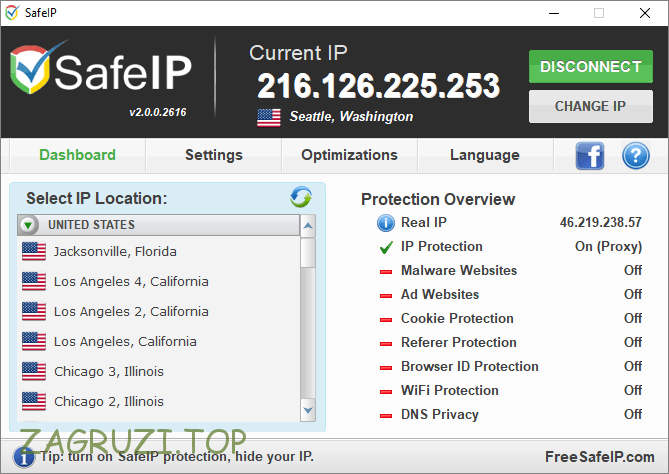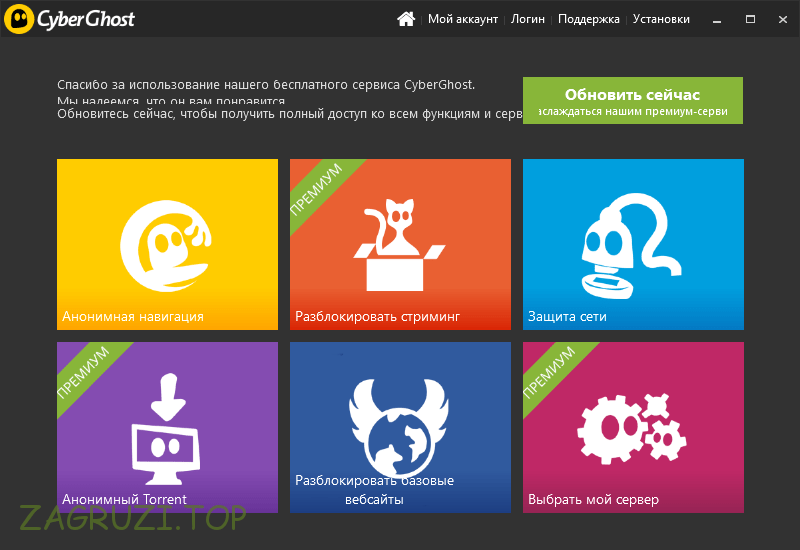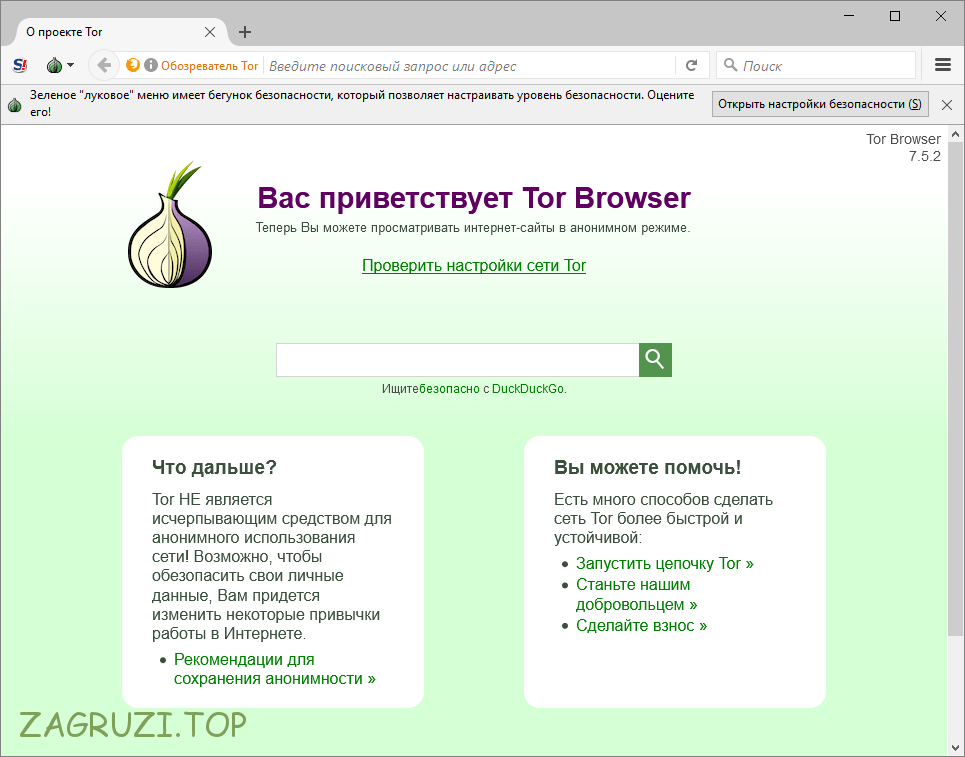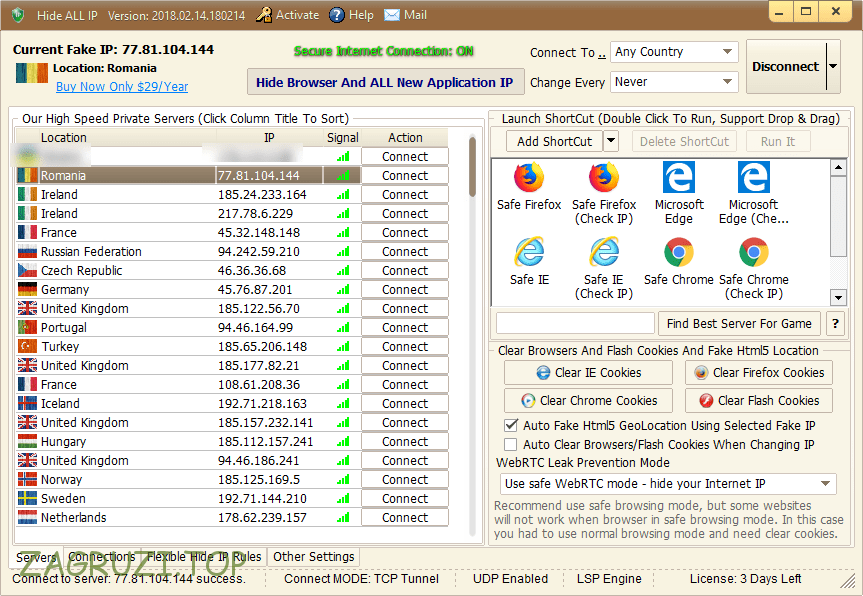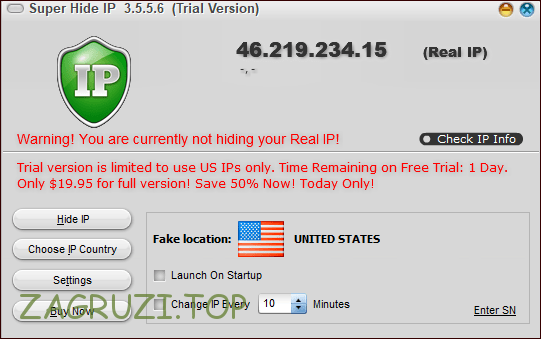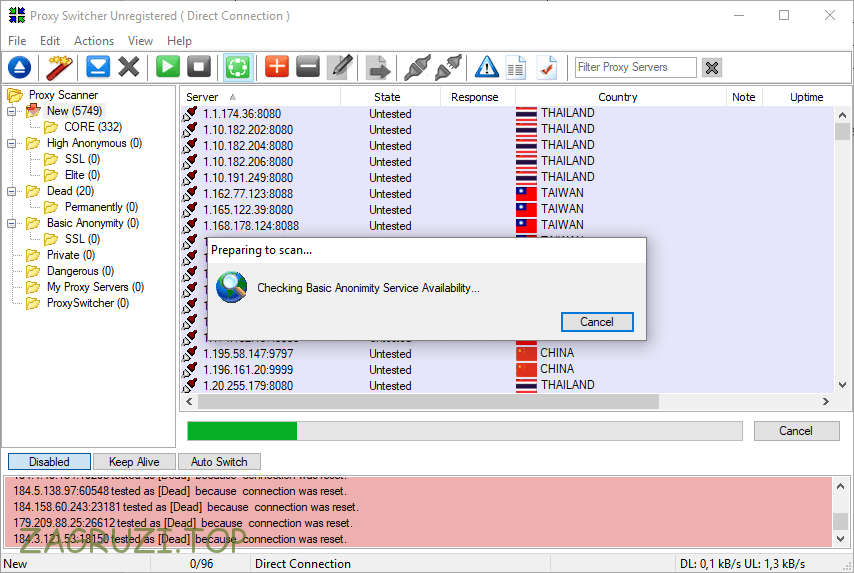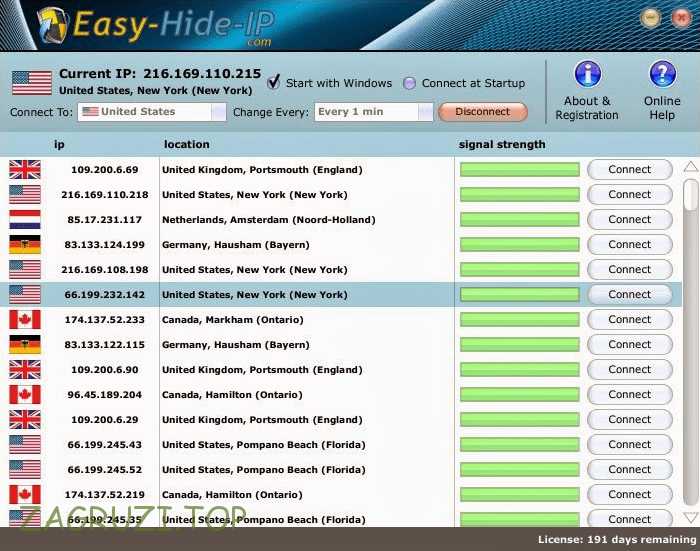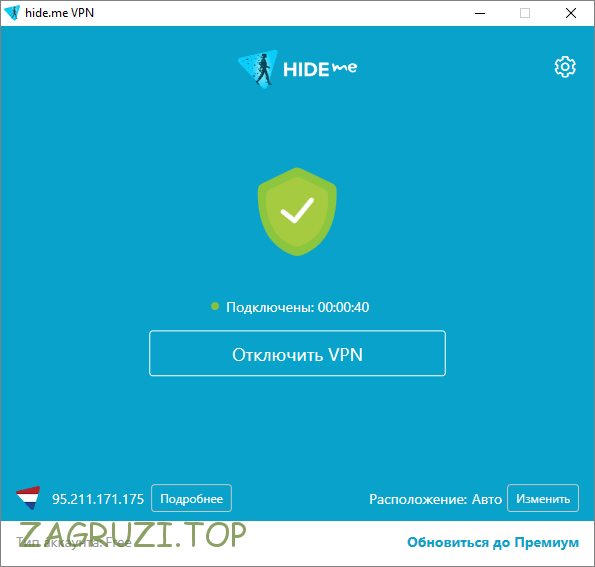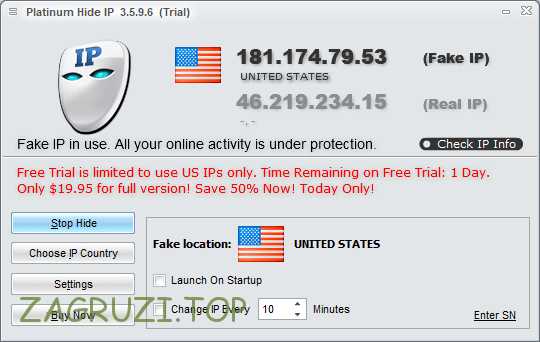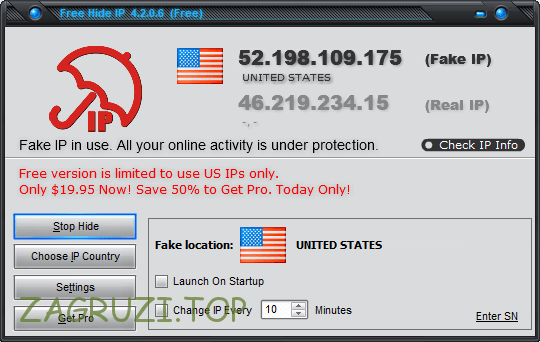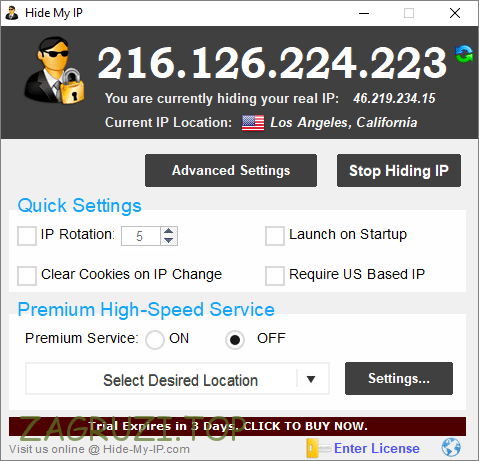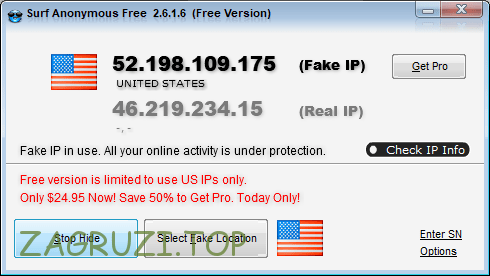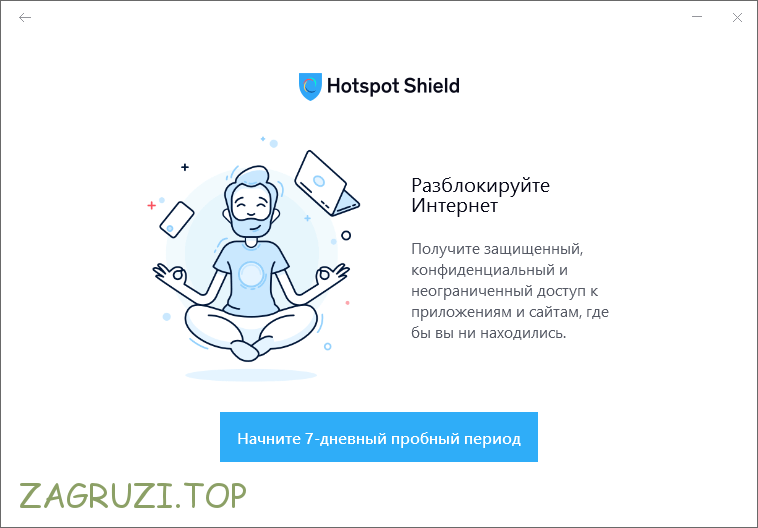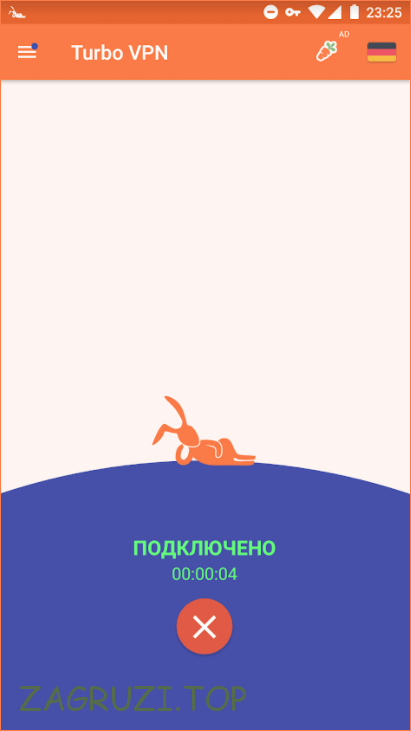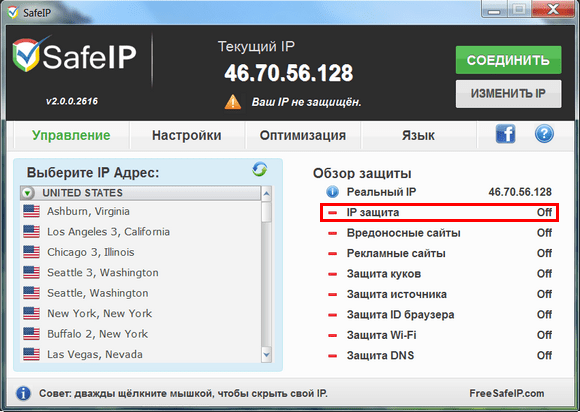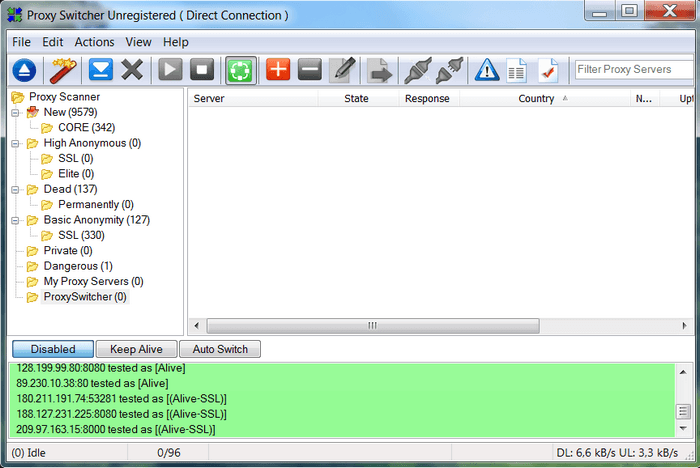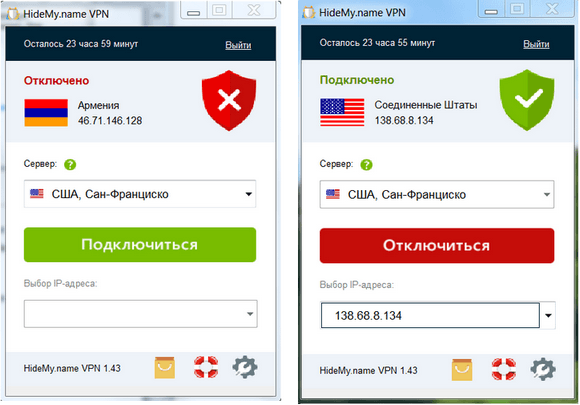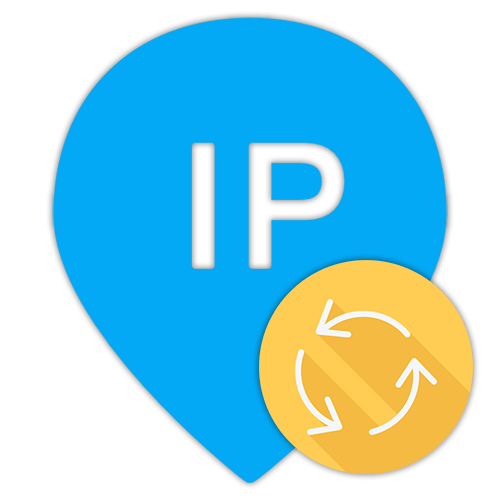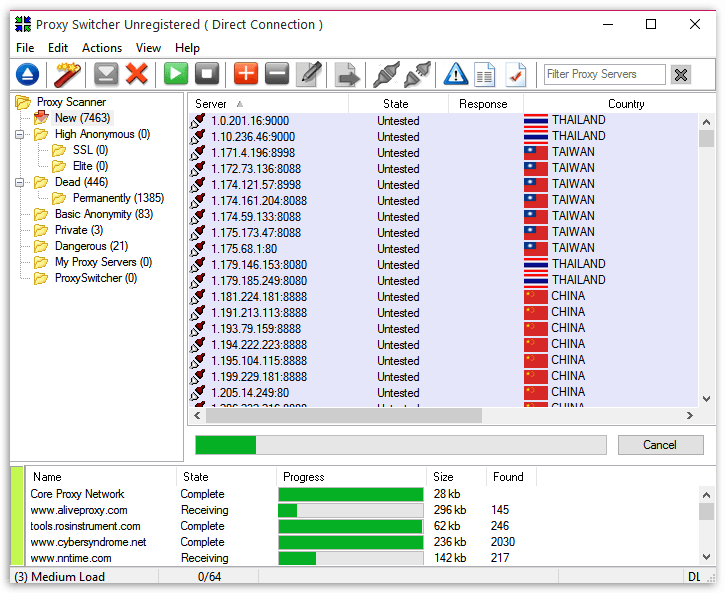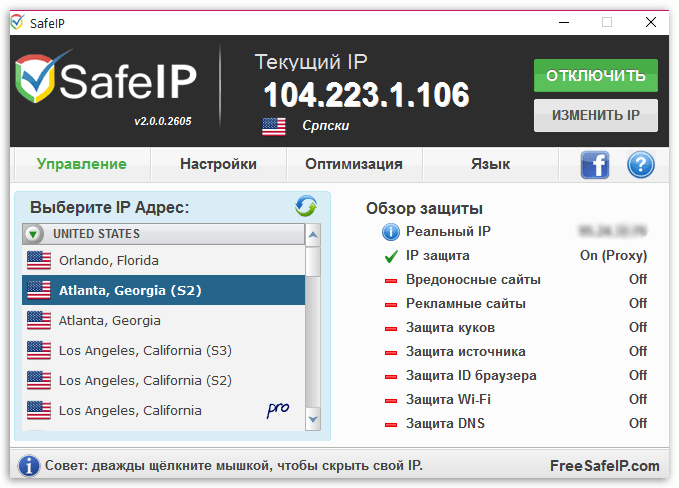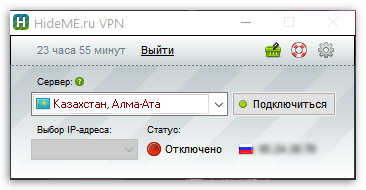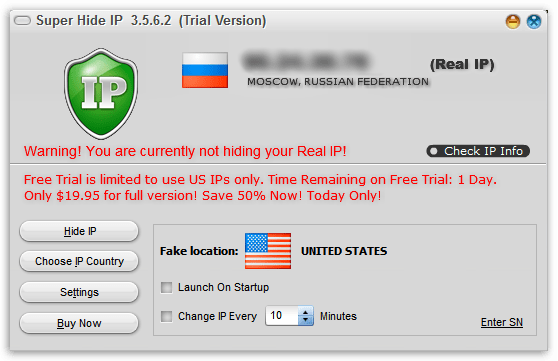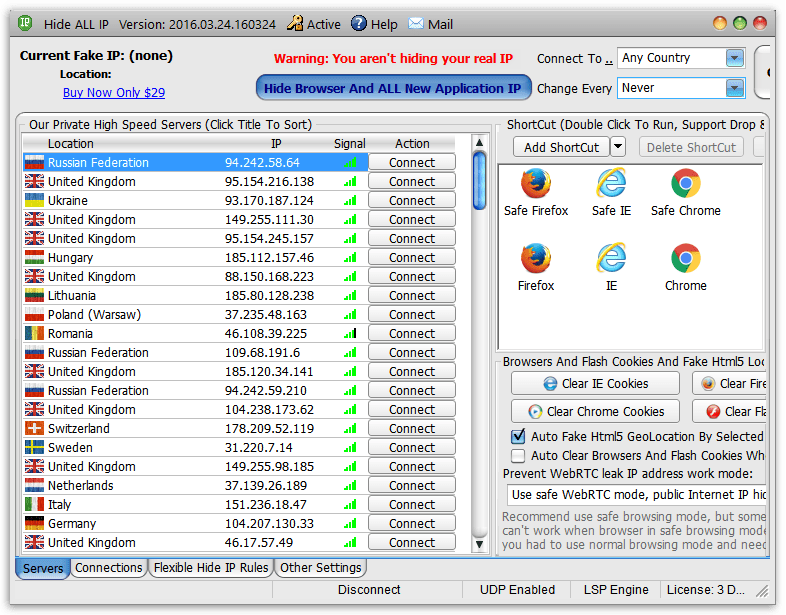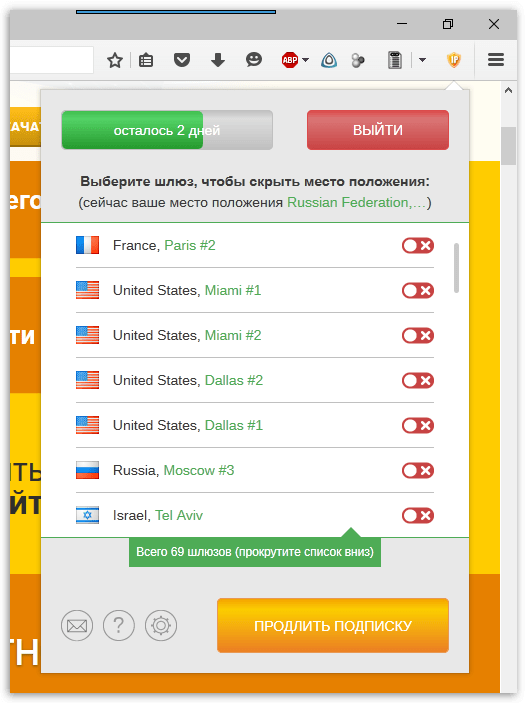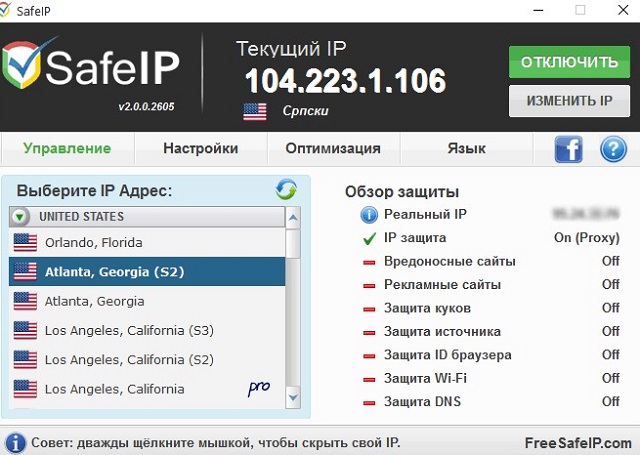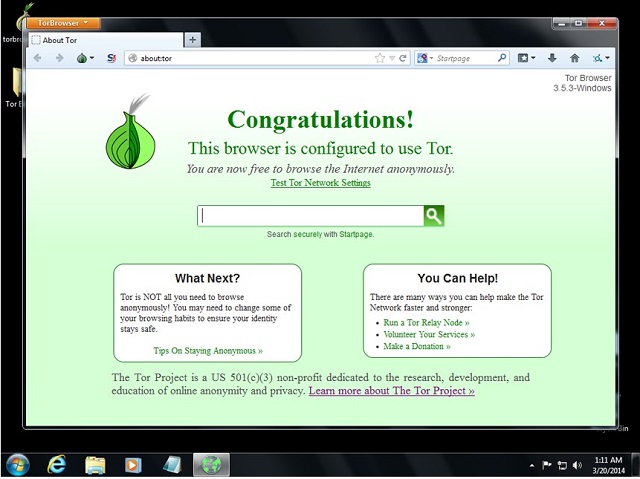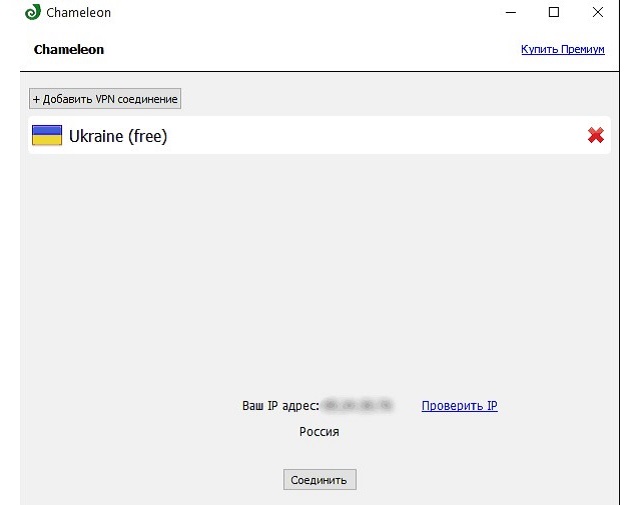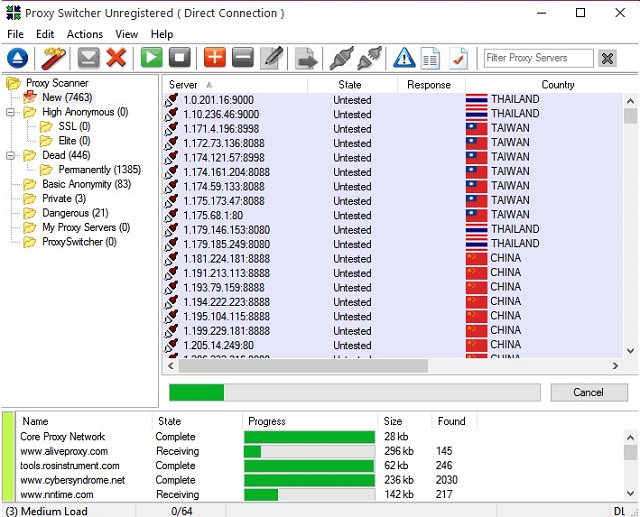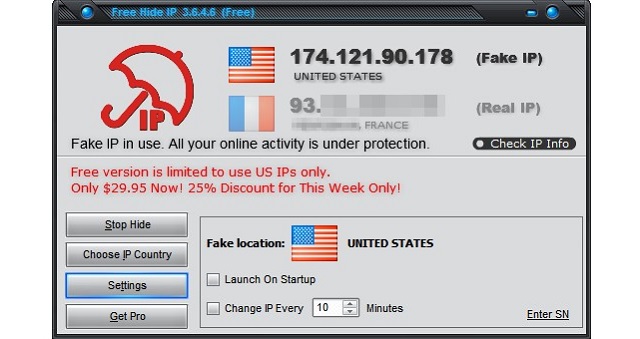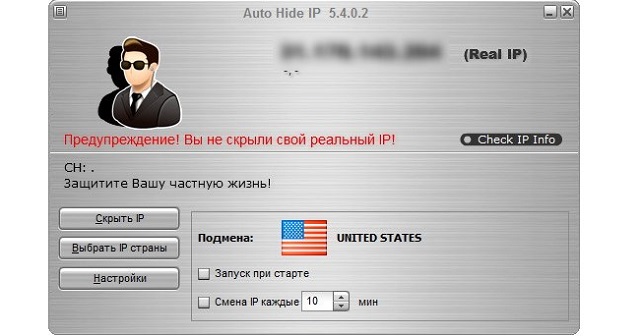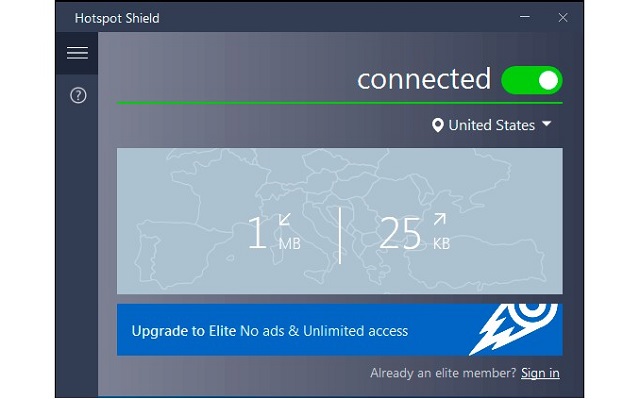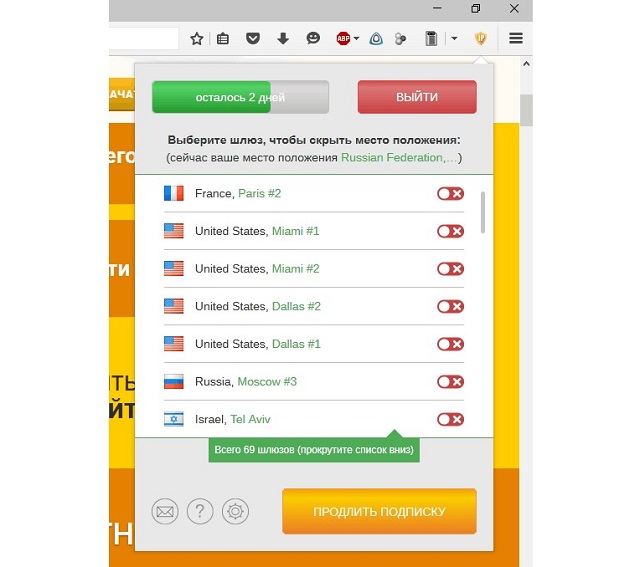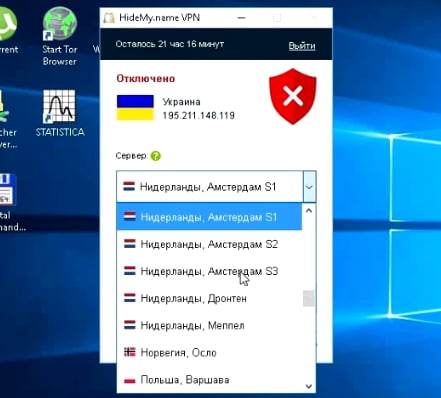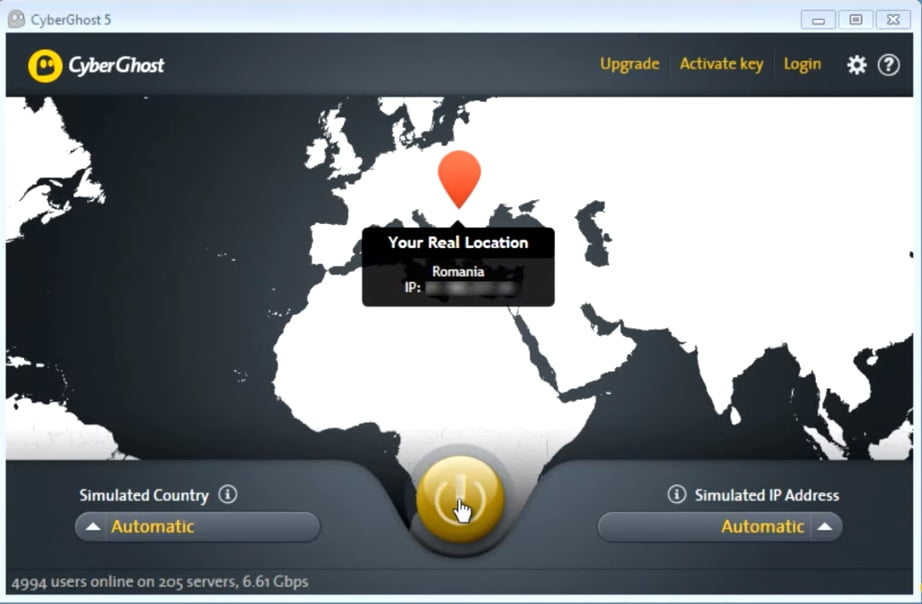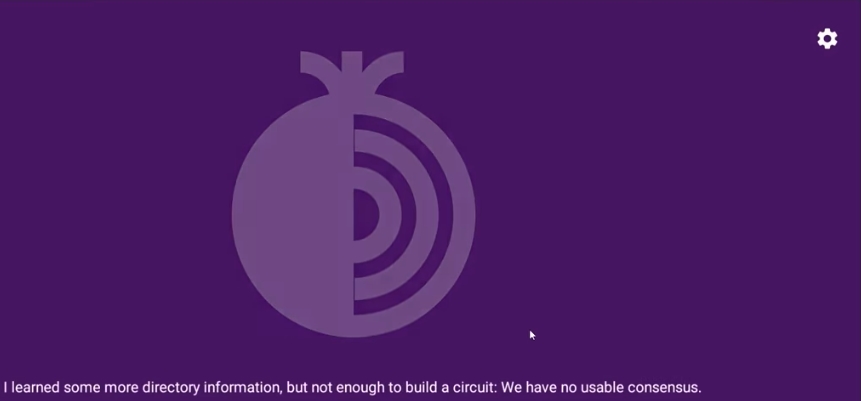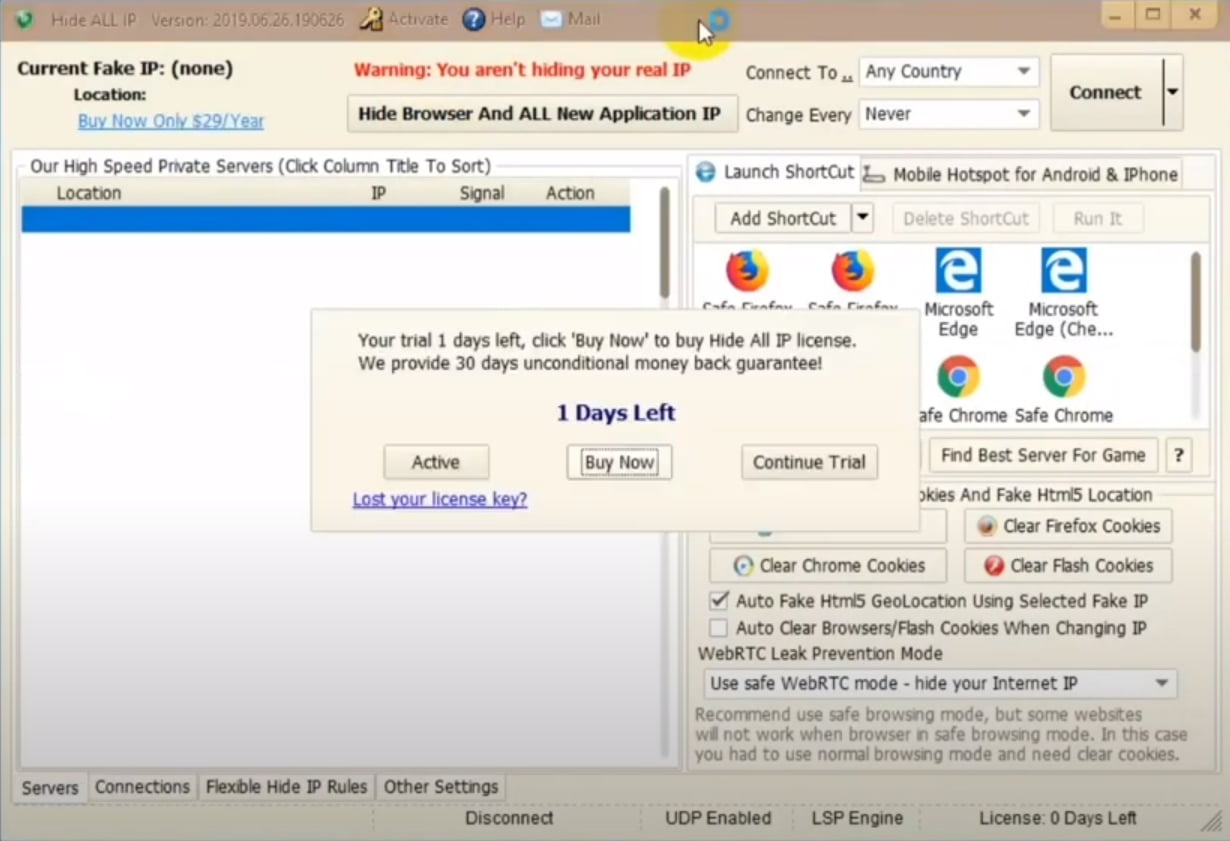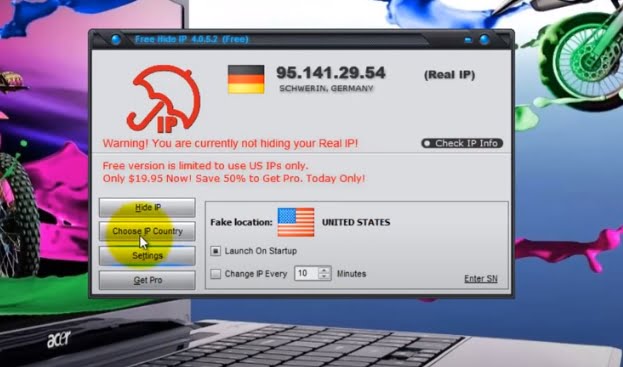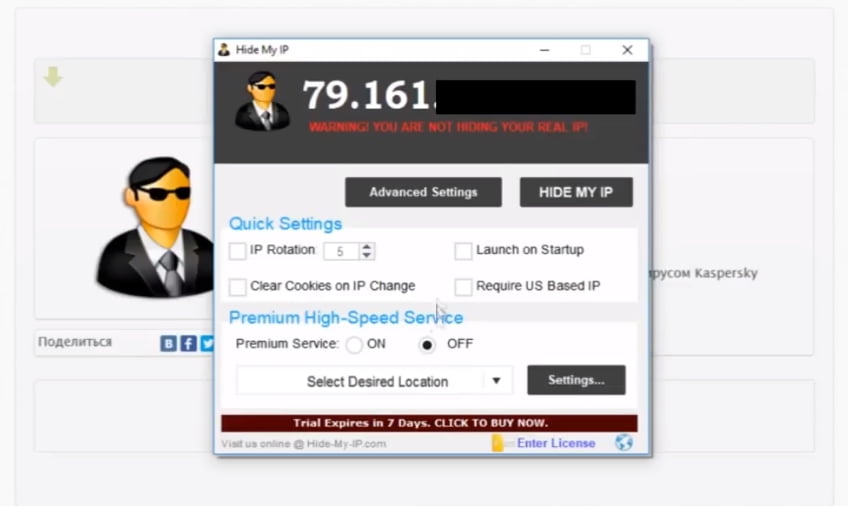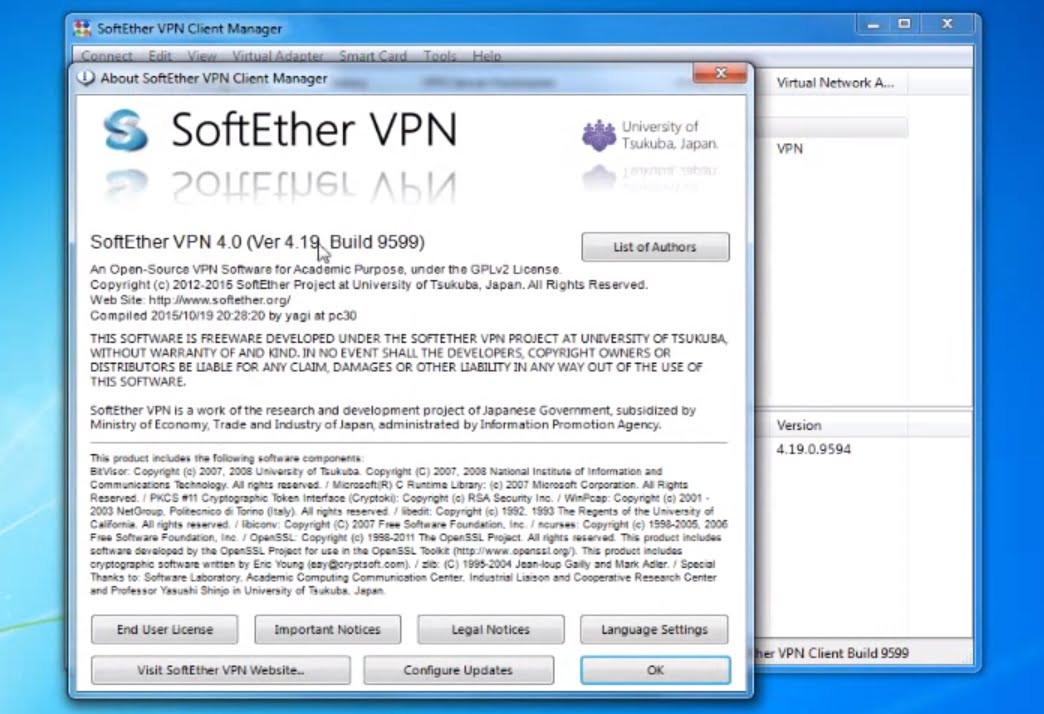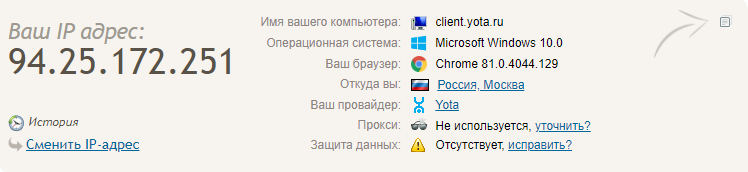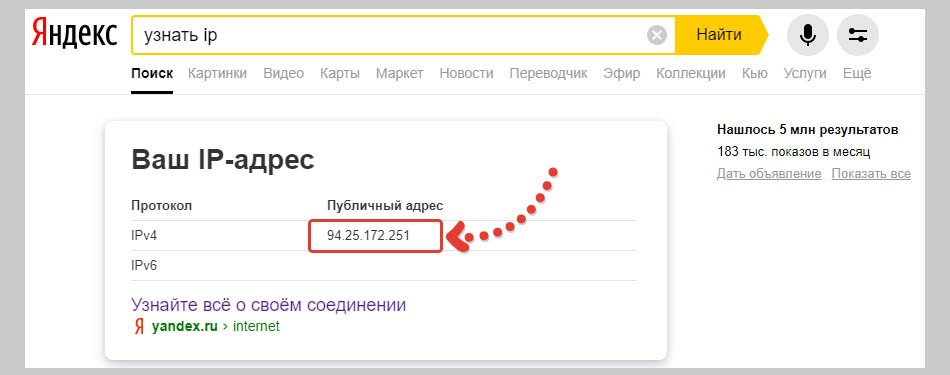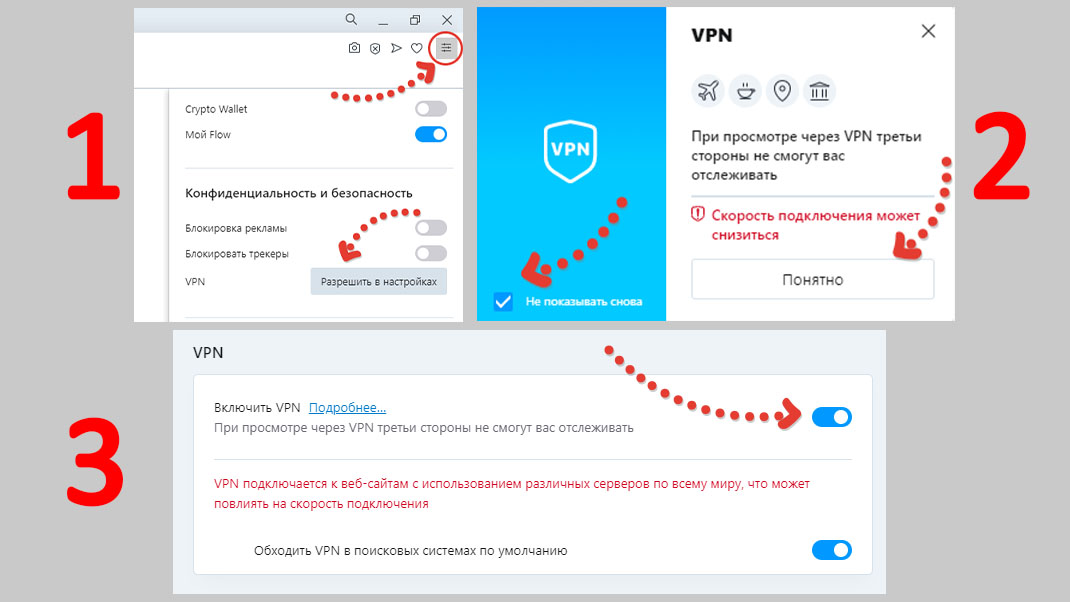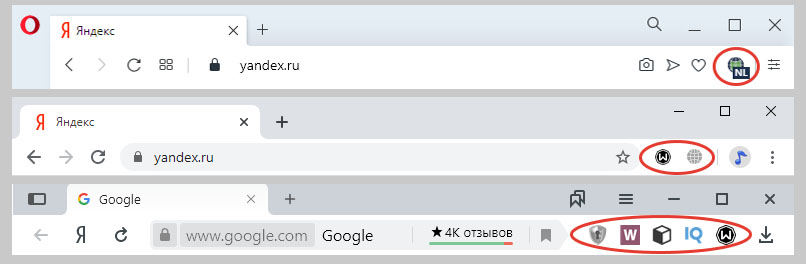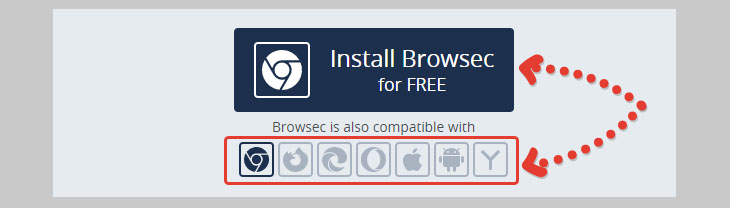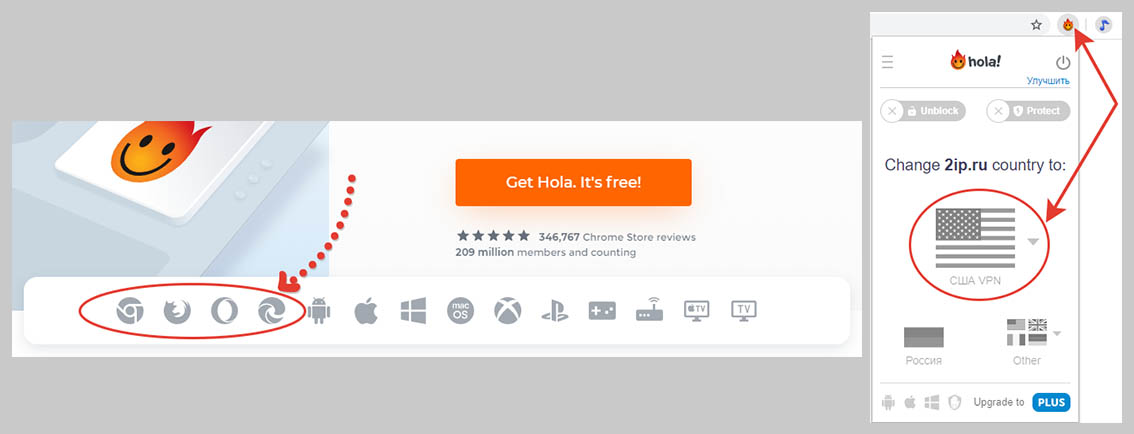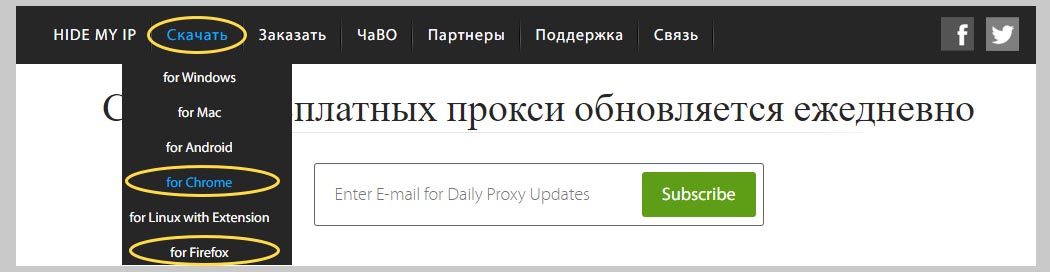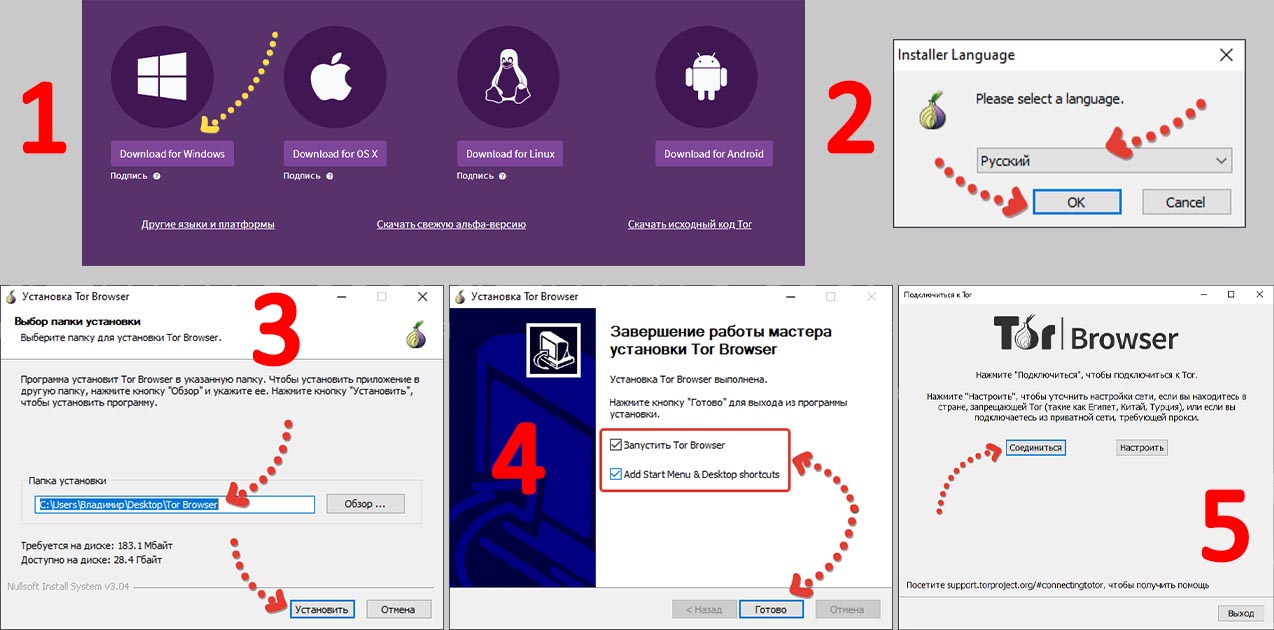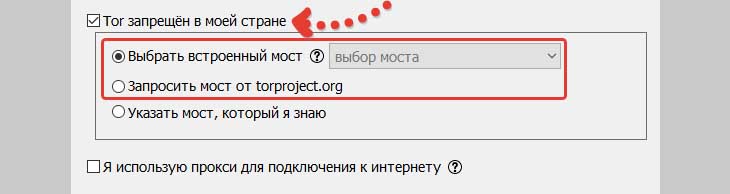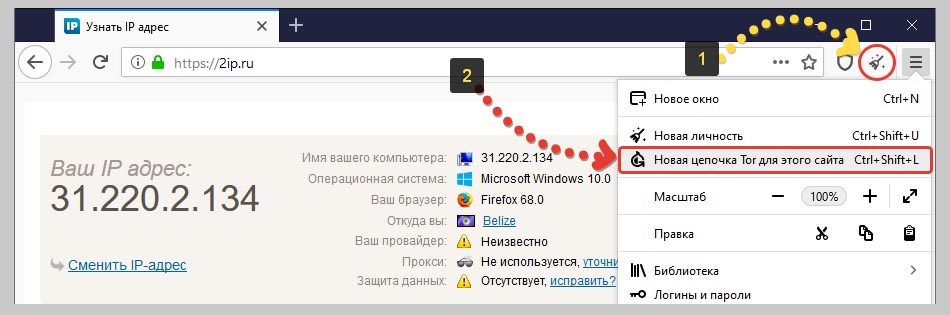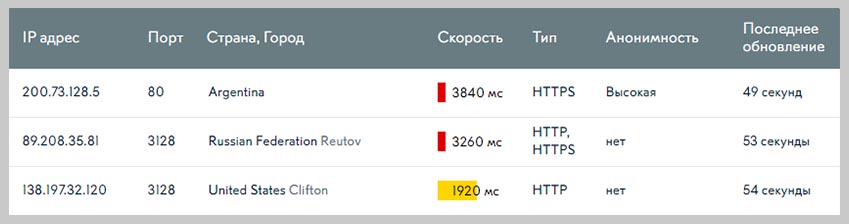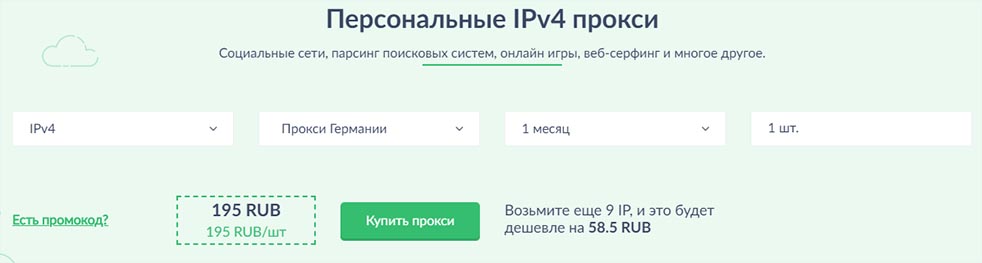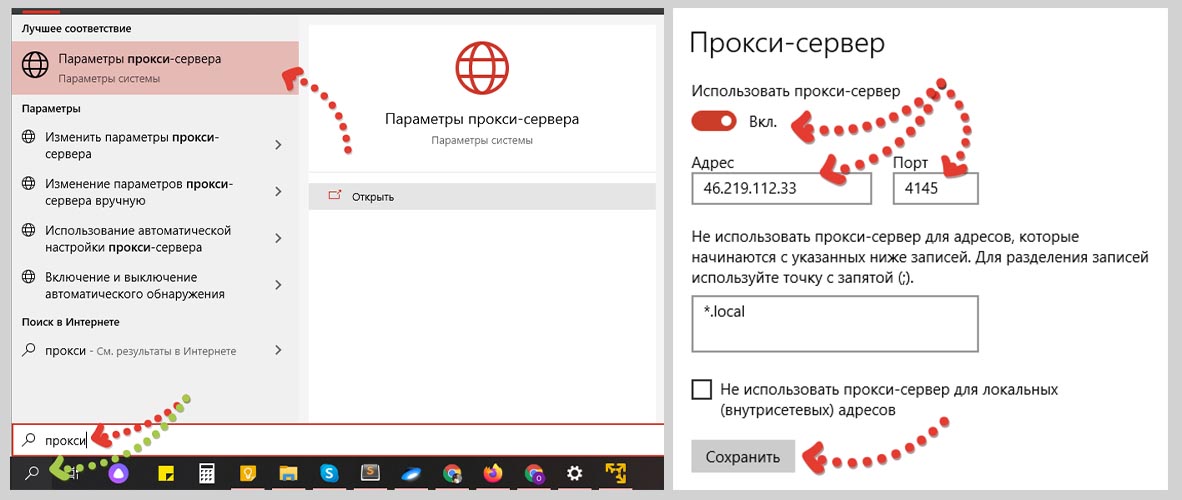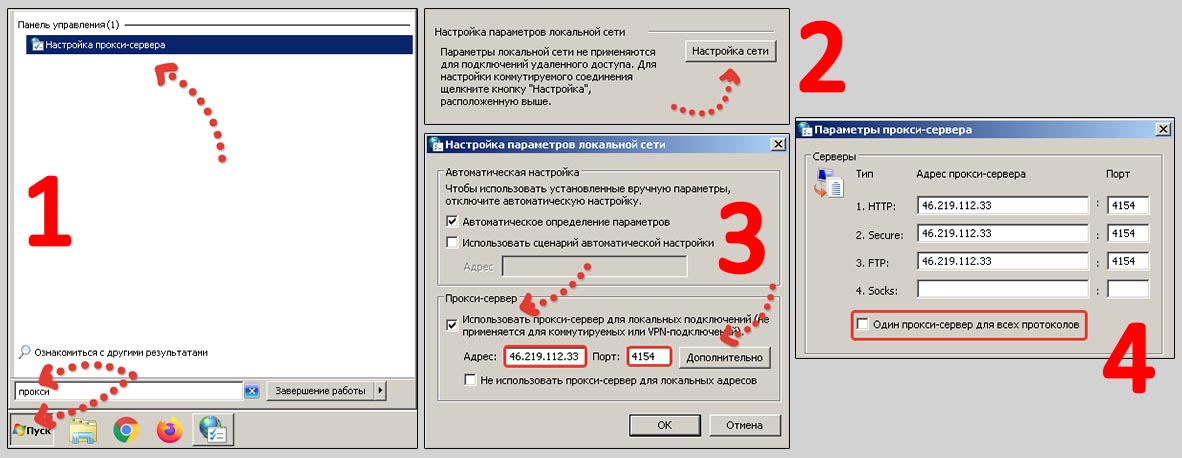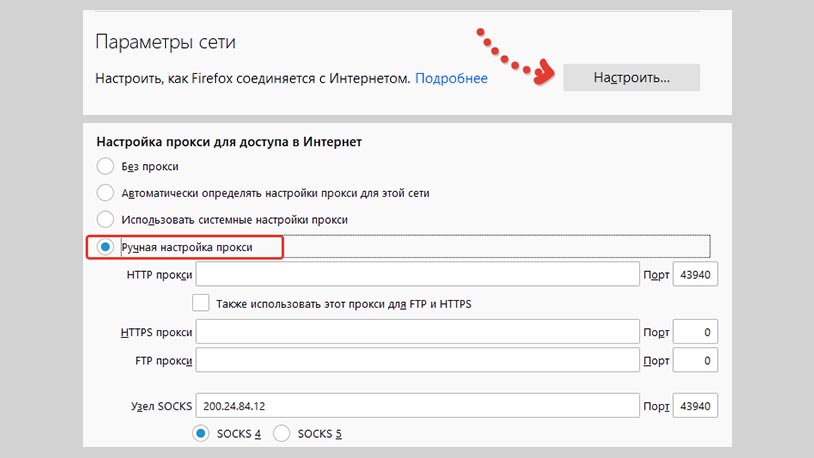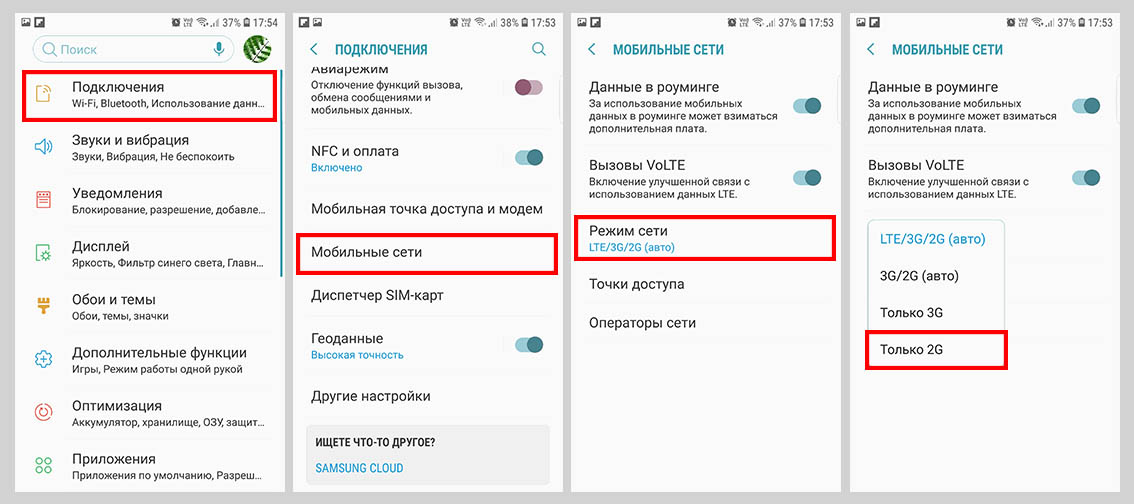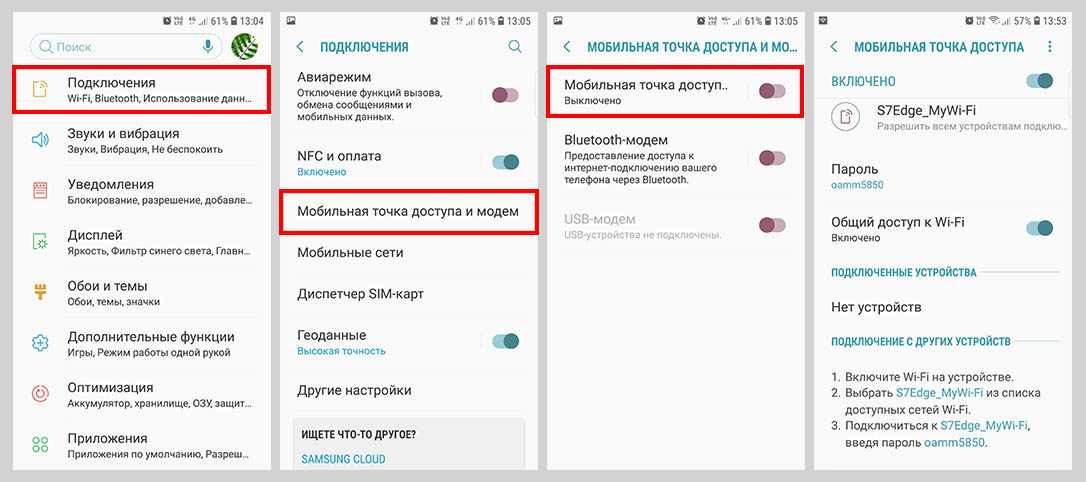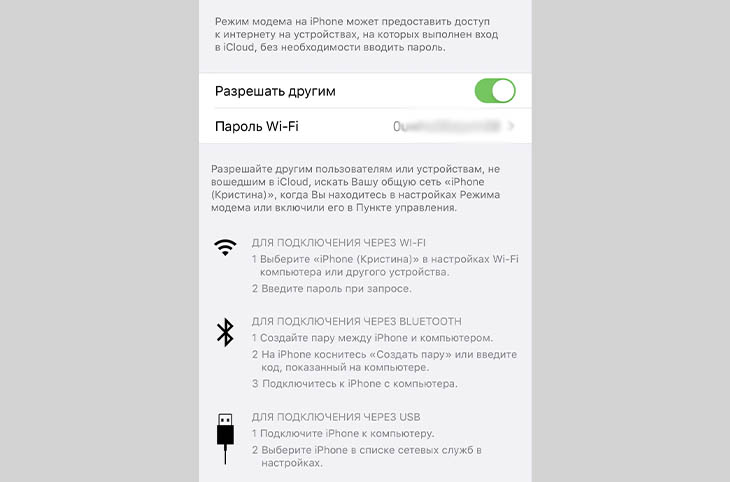Приложения для скрытия АйПи – это эффективный инструмент, который полностью гарантирует невозможность отслеживания вашего местоположения. Мало того, с их помощью можно получить доступ к заблокированным по умолчанию сайтам.
Содержание
- Программы для скрытия IP на ПК
- SafeIP
- CyberGhost 5
- Tor Browser
- Hide All IP
- Super Hide IP
- Proxy Switcher
- Easy Hide IP
- HideMe VPN
- Platinum Hide IP
- Free Hide IP
- Hide My IP
- Surf Anonymous
- Hotspot Shield
- Меняем IP на Андроид и iPhone
- Заключение
- Видеоинструкция
Итак, начнем наш обзор. Мы будем приводить краткое описание программы, ее возможности, системные требование и стоимость (если нет бесплатной версии).
SafeIP
SafeIP – простенькая программа, позволяющая подменить ваш IP, тем самым обеспечив доступ к любым сайтам и стопроцентную анонимность.
| Официальный сайт: | http://www.freesafeip.com/ru/ |
| Язык: | Русский |
| Цена: | Платная |
| Разработчик: | SafeIP, LLC |
Скачать SafeIP
CyberGhost 5
Данное приложение позволяет изменить свой АйПи-адрес через предоставляемый VPN. Иначе говоря, отследить вас уже не получится, в то время как все заблокированные сайты станут доступными. Кроме смены IP тут есть ряд дополнительных функций, таких как:
- автоматический запуск браузера в режиме Инкогнито;
- блокировка рекламы;
- компрессия данных;
- перенаправление https.
Для работы программы требуется установка специального драйвера.
| Официальный сайт: | https://www.cyberghostvpn.com/ru_RU/ |
| Язык: | Английский |
| Цена: | Бесплатно |
| Разработчик: | CyberGhost S.R.L |
Скачать CyberGhost 5
Tor Browser
Tor Browser Bundle – это пакет программ, благодаря которому не нужно разбираться с настройками, вы берете браузер и начинаете пользоваться. В основе технологии Tor лежат так называемые туннели. Именно они объединяют все ПК на планете. В комплект утилит входит как сам Tor, так и графическая часть – Vidalia. Также есть портативная версия на основе Mozilla Firefox.
В самом браузере есть специальный ползунок безопасности, который позволяет настроить уровень приватности.
Всего тут 3 режима:
- стандартный. Все функции Tor браузера и сайтов активны;
- более безопасный. Отключен Java Script на сайтах без https, отключены некоторые шрифты и символы, видео HTML5 и другой медиаконтент воспроизводится только после предупреждения;
- наиболее безопасный. Java Script отключен везде, отключен ряд шрифтов, значков и символов, добавлен запрос на воспроизведение HTML5 медиа.
| Официальный сайт: | https://www.torproject.org/ |
| Язык: | Русский |
| Цена: | Бесплатно |
| Разработчик: | The Tor Project |
Скачать Tor Browser
Hide All IP
Еще одно полезное приложение, которое путем подмены способно скрыть ваш настоящий IP. Это сделает серфинг анонимным и навсегда отобьет охоту у хакеров и других злоумышленников. В результате вы получаете доступ абсолютно ко всем сайтам.
IP можно выбрать из списка. Поддерживаются очень много разных государств.
Hide ALL IP отличается удобством работы, хотя тут и нет русского языка. Все что нужно сделать, это выбрать АйПи и кликнуть по Connect. Дальше просто сворачиваете приложение и наслаждаетесь интернетом.
Скачать Hide All IP
| Официальный сайт: | https://www.hideallip.com/ |
| Язык: | Английский |
| Цена: | Платная (пробный период) |
| Разработчик: | www.hideallip.com |
Super Hide IP
Маленькая программа всего с одной функцией – скрывать ваш реальный IP. Для того чтобы это стало возможным тут применяются прокси из самых разных точек планеты (в бесплатной версии только США). Для тог очтобы получить полную анонимность просто жмите Hide IP.
Существенным недостатком приложения является длительное время ответа серверов, которые находятся в северной Америке.
Скачать Super Hide IP
| Официальный сайт: | http://www.superhideip.com/ |
| Язык: | Русский |
| Цена: | Бесплатно |
| Разработчик: | Super Hide IP |
Proxy Switcher
Приложение, которое «на лету» меняет свои прокси. При первом запуске скачивается список всех доступных IP, потом программа меняет ваш реальный адрес на один из них. И Вуаля! Полная анонимность гарантирована.
Переключать разные IP тут очень просто. Для этого вам потребуется всего один клик. Также поддерживается режим автоматического переключения.
Скачать Super Hide IP
| Официальный сайт: | http://www.proxyswitcher.com/ |
| Язык: | Английский |
| Цена: | Платная |
| Разработчик: | Valts Silaputnins |
Easy Hide IP
В программе есть список IP разных стран, отсортированных по стабильности соединения. Интерфейс программы довольно прост. Все, что тут нужно сделать, это выбрать АйПи из списка и нажать Conect.
Программа не нагружает ваш ПК, обеспечивает отличную анонимность и в то же время ее серверы довольно быстры даже для просмотра видео онлайн.
Скачать Easy Hide IP
| Официальный сайт: | https://easy-hide-ip.com/ |
| Язык: | Русский |
| Цена: | Платная (пробная версия) |
| Разработчик: | Easy-Hide-Ip Team |
HideMe VPN
Одно из лучших приложений, позволяющих сменить ваш IP-адрес. Тут есть бесплатный режим, выбор местоположения прокси и одна-единственная кнопка, нажав которую, вы получите доступ ко всем сайтам и полную анонимность на них.
Скачать HideMe VPN
| Официальный сайт: | https://hide.me/ru/ |
| Язык: | Русский |
| Цена: | Платная (есть пробная версия) |
| Разработчик: | eVenture Ltd |
Platinum Hide IP
Программа обладает приятным интерфейсом в стиле macOS, однако, есть тут и недостаток – иногда приложение подключается к «мертвым» прокси. В результате, конечно же, вы отключаетесь от интернета.
В целом утилита понравилась, для подключения к прокси и скрытию IP тут нужно просто кликнуть по кнопке.
Скачать Platinum Hide IP
| Официальный сайт: | http://www.platinumhideip.com/ |
| Язык: | Английский |
| Цена: | Демо версия |
| Разработчик: | Platinum Hide IP |
Free Hide IP
Это точно такое же приложение для смены IP как и предыдущее Platinum Hide IP, отличающееся лишь интерфейсом и своей полной бесплатностью. После запуска программы вы кликаете по Hide IP и наслаждаетесь безопасным и анонимным серфингом.
Скачать Free Hide IP
| Официальный сайт: | http://www.free-hideip.com/ |
| Язык: | Английский |
| Цена: | Бесплатная |
| Разработчик: | free-hideip.com |
Hide My IP
Очередное приложение в нашем списке отличается минималистичным интерфейсом и достойным функционалом. В верхней части отображается ваш IP, а ниже него кнопка, которая включает или отключает сервис.
Поддерживается автоматическая смена АйПи, есть расширенные настройки и премиум сервис с более высокой скоростью работы.
Скачать Hide My IP
Скачать Hide My IP
| Официальный сайт: | https://www.hide-my-ip.com/ |
| Язык: | Английский |
| Цена: | Платная (пробная версия) |
| Разработчик: | My Privacy Tools Inc |
Surf Anonymous
Бесплатная программа для смены IP в один клик. Тут есть ваш реальный адрес (если сервис отключен) и измененный (когда активен). Львиную долю программного интерфейса занимает реклама и склонение к покупке платной версии. Нам программа не понравилась именно из-за своего внешнего вида.
В связи с удаленностью бесплатных серверов из США скорость работы оставляет желать лучшего.
Скачать Surf Anonymous
| Официальный сайт: | http://www.surfanonymous-free.com/ |
| Язык: | Английский |
| Цена: | Премиум и бесплатная версии |
| Разработчик: | Surf Anonymous |
Hotspot Shield
Данное приложение мы включили в наш перечень в особом режиме.
Внимание! Использовать эту программу опасно, не вводите данные вашей платежной карты, если вы это сделаете, списание средств возможно в любое время и без предупреждения.
В качестве плагина к браузеру приложение работает хорошо.
Скачать Hotspot Shield
| Официальный сайт: | https://www.hotspotshield.com/ru/ |
| Язык: | Русский |
| Цена: | Бесплатно |
| Разработчик: | Ariane Resnick |
Меняем IP на Андроид и iPhone
На iOS или Android тоже можно поменять свой АйПи адрес. Для того чтобы это сделать нужно просто установить приложение из магазина Google Play Маркет или App Store.
Заключение
Итак, теперь вы знаете, какую программу для смены IP можно скачать, как сделать это бесплатно и как пользоваться тем или иным приложением. В случае возникновения вопросов пишите их в комментариях, по мере наших сил мы постараемся помочь каждому.
Видеоинструкция
В данном ролике мы показываем установку VPN на смартфон под управлением операционной системы Android.
( 11 оценок, среднее 4.09 из 5 )
Содержание
- Бесплатный VPN
- Для чего VPN клиент?
- Анонимность
- Защита личных данных
- Обход блокировок
- Экономия на интернет покупках
- Лучшие программы для смены IP-адреса
- SafeIP
- Proxy Switcher
- Cyber Ghost
- Hotspot Shield
- HideMy.name
- Platinum Hide IP
- Заключение
- Видео по теме
- Программа для изменения IP-адреса компьютера
- Surf Anonymous Free
- Hide My IP
- SafeIP
- Proxy Switcher
- CyberGhost VPN
- Зачем нужны VPN-клиенты?
- Easy Hide IP
- HideMe VPN
- Анонимный веб-серфинг через Tor-браузер
- ChIP (Change IP)
- Как сменить IP-адрес — основные способы
- Зачем нужно делать смену айпи адреса?
- Программы для смены IP
- Программы для скрытия IP на ПК
- SafeIP
- CyberGhost 5
- Tor Browser
- Hide All IP
- Super Hide IP
- Proxy Switcher
- Easy Hide IP
- HideMe VPN
- Platinum Hide IP
- Free Hide IP
- Hide My IP
- Surf Anonymous
- Hotspot Shield
- Меняем IP на Андроид и iPhone
- Заключение
- Видеоинструкция
Бесплатный VPN
Virtual Private Network, в сокращении VPN представляет собой виртуальную частную сеть — технология, которая обеспечивает шифрование передаваемого трафика, позволяет находиться в сети инкогнито и обеспечивать максимальную безопасность.
В процессе работы с VPN происходит смена IP адреса. Сайты, порталы, форумы, интернет ресурсы, которые заблокированы в вашей стране, но доступны в какой-либо другой стране мира — будут стабильно работать с использованием VPN даже в случае их блокировки со стороны провайдера.
Пребывание в сети интернет с использованием VPN становится абсолютно анонимным.
Для чего VPN клиент?
Анонимность
Сеть VPN перенаправляет ваш трафик по различным маршрутам, маскируя вас в сети. Во время переадресации VPN ведется шифрование данных, что дополнительно обеспечивает защищиту от хакеров и мошенников.
Защита личных данных
При подключении к сети Wi-Fi на работе или в общественном месте существует риск утечки информации. VPN позволяет пользователю защитить себя от подобных инцидентов за счет шифрования передаваемых данных.
Обход блокировок
Блокировке в пределах страны подвергаются интернет-казино, букмекерские конторы, торрент трекеры, и прочие ресурсы по решению суда. При помощи VPN, вы выполняете обход блокировки за счет подключения к сети через IP адрес другой страны. Доступ к заблокированным ресурсам можно получить в считанные секунды.
Экономия на интернет покупках
Вы переплачиваете за товар в интернет-магазине, если заинтересованы в его покупке. Вы ищете товар в поисковых системах, сервисы распознают ваш IP-адрес и предлагают таргетированную рекламу. При посещении магазинов, которые сотрудничают с сервисом-агрегатором статистики, цена товара может быть завышена. Вы приносите прибыль компании-владельцу сервиса.
Источник
Лучшие программы для смены IP-адреса
Как сменить IP-адрес компьютера? Перед рассмотрением программ, предназначенных для этого, следует сказать несколько слов о типах адресов в интернете.
При подключении к всемирной сети каждый компьютер получает уникальный IP-адрес. Он может быть статическим или динамическим. В первом случае IP-адрес закреплен за данным компьютером и не меняется от подключения к подключению. Динамический IP-адрес назначается компьютеру в момент подключения к интернету. При следующем подключении, он, как правило, другой. Оба варианта имеют свои преимущества и недостатки.
Очевидно, что программа для смены IP-адреса может быть интересна только тем пользователям, которые получают от своего интернет-провайдера постоянный статический адрес. В некоторых случаях такой адрес осложняет жизнь пользователю. Например, он может быть забанен в социальной сети. Замена статического IP-адреса позволит пользователю продолжить входить в социальную сеть. Другой распространенный случай — обход региональных ограничений на посещение некоторых сайтов.
Как же сменить IP-адрес компьютера. Спрос рождает предложение. Смена IP-адреса может быть произведена посредством десятков программ. Их большинство имеет бесплатную постоянную или пробную версии. Все они ориентированы на всю линейку версий Windows — XP/2000/NT/Vista/7/8 с разрядностью 32/64 bit. Некоторые программы можно использовать и с операционными системами мобильных устройств.
Программы, меняющие IP-адрес, естественно, совместимы с распространенными браузерами. Иногда такие программы встраиваются в некоторые браузеры или оформляются как их добавляемое при необходимости расширение. Ниже будут рассмотрены самые популярные, по отзывам специалистов и пользователей, программы для смены IP-адреса.
SafeIP
Бесплатная программа SafeIP имеет многоязычный интерфейс. После установки сначала нужно выбрать русский язык. Изменение статического IP-адреса компьютера производится очень просто. Для этого в правой части рабочего окна утилиты следует активировать пункт «IP защита», после чего в левом списке выбрать фиктивное расположение с соответствующим новым адресом.
Кроме своей основной функции, программа SafeIP предупреждает пользователя о вредоносных программах и рекламе, а также нейтрализует угрозы, приходящие через DNS, Wi-Fi и cookie. Скачать утилиту можно с сайта.
Proxy Switcher
Особенность программы Proxy Switcher — огромное количество прокси-серверов. Каждый из них перед подключением может быть проверен на функциональность и надежность. Есть возможность выбора нескольких прокси-серверов (что отражено в названии), подключение к которым будет происходить попеременно через выбранные промежутки времени. Прокси-серверы можно отсортировать по стране, скорости, типу и пингу. Любой сервер может быть временно скрыт.
Утилита имеет множество и других настроек, интересных скорее профессионалам, чем любителям.
Системные требования такие же, как и для предыдущей программы. Proxy Switcher можно скачать на сайте. На русскоязычный интерфейс можно перейти только после приобретения программы.
Cyber Ghost
Ниже представлено главное рабочее окно программы после ее установки и выбора русскоязычного интерфейса. Рассмотрим, как изменить IP-адрес компьютера с ее помощью.
Щелкнув «Выбрать мой сервер», можно выбрать один из 1250 серверов, находящихся во множестве стран.
Предварительно можно задать условия поиска, например, выбрать самый быстрый (подчеркнуто синим) из них.
Анонимная навигация начинается после выбора одноименного раздела меню в главном рабочем окне.
При навигации в интернете приложение запрашивает у пользователя информацию о том, чем именно он собирается заняться, получив фиктивный адрес. Для просмотра информации/видео/скачивания файлов существуют отдельные оптимальные настройки. Они будут инициированы в зависимости от ответа пользователя.
Утилита доступна в платной и бесплатной версиях. Последнюю можно скачать с сайта. При установке следует согласиться на предложение об установке дополнительных драйверов. Функционал бесплатной версии, по сравнению с платной, ограничен незначительно. В частности, пользоваться бесплатной версией можно только с единственного устройства, а сеанс работы ограничен тремя часами. В отличие от предыдущих программ, приложение можно использовать и в мобильных устройствах.
Hotspot Shield
После установки программы есть возможность воспользоваться 7-дневным пробным периодом. Утилита предлагает пользователю создать аккаунт, а также ввести параметры своей банковской карты для безопасных операций с ней в дальнейшем. При этом данные автоматически шифруются на входе и выходе. С установленной программой можно без опаски работать в Wi-Fi в публичных зонах.
Рабочее окно утилиты с фиктивным адресом сервера США представлено на рисунке ниже.
На следующем рисунке показано интуитивно понятное окно настроек.
Скачать Hotspot Shield можно на сайте.
При установке на компьютер браузера TOR вопрос о том, как поменять IP-адрес компьютера, отпадает. Необходимость в специальных программах для смены статического адреса исключается. Браузер сам преобразует реальный адрес в фиктивный, а также блокирует потенциально опасные опции обычных браузеров — cookie, кэш, историю работы (фактически реализуя опцию «Инкогнито» в Google Chrome). К сожалению, TOR не отличается скоростью работы и имеет некоторые ограничения в обычной для браузеров функциональности. Он, в частности, не дает возможности просмотра видео в формате FLV.
В начальном окне после инсталляции пользователю предлагаются опции «Соединиться» или «Настроить». При активации первой из них возникает окно, показанное ниже. При попытке развернуть браузер на весь экран в его самом верху появляется любопытное сообщение, не рекомендующее это делать.
После нажатия «Проверить настройки сети Tor» возникает рабочее окно браузера с фиктивным адресом.
Скачать бесплатный браузер можно по ссылке. На этой странице сразу выбирается язык скачиваемой версии и операционная система, кроме Windows, доступны также Mac и Linux.
HideMy.name
После запуска этой программы смены адреса достаточно выбрать страну и город, где якобы находится пользователь и один из находящихся в ней серверов. Минималистский интерфейс этой утилиты очень прост. Нижеследующий рисунок пояснений не требует.
Недостаток программы — платность. Скачать HideMy.name можно с ее русскоязычного сайта. Можно выбрать версию не только для Windows, но и для Mac, Linux, iOS, Android. Однако, после запуска скачанного файла (для Windows) предлагается оформить подписку на срок от дня до года. В самом низу страницы можно щелкнуть «Попробовать бесплатно» и ввести адрес электронной почты, на которую придет код для пробного периода длительностью всего в один день.
Platinum Hide IP
Основные функции программы Platinum Hide IP понятны при взгляде на рабочее окно.
Как и предыдущая программа, эта утилита способна периодически переключаться между несколькими предварительно выбранными фиктивными адресами. При этом можно активировать опцию «Анти-обман» для предотвращения попыток некоторых прокси-серверов перенаправить пользователя на рекламные сайты.
Заключение
Существует два метода выделения IP-адреса: статический и динамический. В данной статье были рассмотрены самые популярные программы для смены IP-адреса. Они бывают платными или бесплатными. Какими удобнее пользоваться — выбор за вами. Надеемся, что данная информация поможет принять правильное решение.
Видео по теме
Источник
Программа для изменения IP-адреса компьютера
Причины для смены своего IP-адреса могут быть самыми разнообразными: от получения доступа к заблокированным ресурсам до гарантированной безопасности при вводе персональных данных. Благодаря высокому спросу сегодня разработчики предлагают широкий выбор различных программ для IP-адреса компьютера, позволяющих сохранить анонимность в сети.

Программа для изменения IP-адреса компьютера
Surf Anonymous Free

Интерфейс программы Surf Anonymous Free
Бесплатная программа, разобраться в которой сможет даже новичок. Запускается одной кнопкой — «Hide IP» — и уже через секунду вы подключены к прокси-серверу. В настройках можно выставить частоту смены IP-адреса компьютера (вплоть до поминутной), выбрать любую страну для IP из списка (всего около 70). Кроме того пользователям предоставлена защита от спама, всплывающих окон и вредоносных программ. Поддерживается всеми популярными браузерами.
Hide My IP
Наконец, закрывает наш рейтинг расширение для браузеров, которое по праву можно назвать самым популярным среди тех, которые предназначены для скрытия IP адреса. Оно использует прокси-соединение и позволяет выбрать страну, из-под которой Вы будете подключаться.
После установки расширения в браузер станет доступной иконка такового, нажав на которую можно увидеть список доступных стран. Все также предельно просто.
Рис. №10. Hide My IP в браузере
Ссылка на скачивание
Ниже можно видеть обзор одной из программ, представленных выше.
SafeIP

Интерфейс программы SafeIP
Одна из самых популярных бесплатных утилит для анонимного серфинга. Среди ее преимуществ — простота интерфейса и высокая скорость работы. Весь интернет-трафик шифруется программой через частный прокси-сервер. Поддерживает русский язык. Помимо непосредственно маскировки IP-адреса программа предупреждает о вредоносном ПО и блокирует рекламу.
Proxy Switcher

Интерфейс программы Proxy Switcher
Утилита отличается широкой базой прокси-серверов, которые обеспечивают анонимность и безопасность работы в сети. Переключать прокси-серверы очень быстро и просто — буквально в один клик мышки. Есть возможность сортировки по пингу, стране, скорости. Для удобства можно выбрать режим автоматического переключения.



CyberGhost VPN

Интерфейс программы CyberGhost VPN
Условно бесплатное приложение, которое не только изменяет IP-адрес через VPN и шифрует трафик, но и дает другие полезные возможности:
Есть дополнительные настройки для просмотра видео и скачивания файлов с высокой скоростью. Программа автоматически выбирает наиболее быстрый сервер. Еще одно преимущество CyberGhost — удобный интерфейс и привлекательный дизайн.
Зачем нужны VPN-клиенты?
Для начала необходимо понимать, что вообще такое VPN. Данная аббревиатура расшифровывается как «Virtual Personal Network» или по-русски — «виртуальная частная сеть». Виртуальной сеть зовется потому, что работает она поверх (через) интернет.
Участники этой сети — обычные пользовательские компьютеры или мобильные устройства, которые могут находиться в любой точке планеты. Все участники сети подключаются к одному VPN-серверу (на самом деле их множество, но сейчас не об этом). Тот, в свою очередь, является своеобразным «сетевым посредником» или «ретранслятором». Всю эту систему проще понять на примере ее функционирования:
Во всей этой схеме VPN-клиент выполняет только одну задачу — обеспечивает соединение пользовательского компьютера с удаленным VPN-сервером. Конечно, у этих программ бывают и другие функции, но все они — вспомогательные.
Теперь перейдем к самим VPN-клиентам.
Easy Hide IP

Интерфейс программы Easy Hide IP
Компактная и простая программа всего с одной функцией — изменения вашего IP. Включает список IP различных стран, можно выбрать в зависимости от нужного местоположения или скорости интернет-соединения. Программа позволяет подключаться к любому серверу, а также выставлять автоматическую смену IP-адреса каждые полчаса. Подходит для работы со всеми популярными браузерами.
Важно! Чем ближе геоположение нового IP к вашему настоящему местоположению, тем будет выше скорость интернет-соединения. Это стоит учитывать при выборе подходящего IP-адреса.
На втором месте нашего списка расположился более чем известный браузер под названием TOR.
В нем делать ничего не нужно, кроме как установить его на компьютер и запустить. Соединение шифруется автоматически. В общем, очень даже удобно. И при этом никто не получит доступ к истории браузера и другим пользовательским данным.
Ссылка на скачивание
HideMe VPN

Интерфейс программы HideMe VPN
Условно бесплатная программа с понятным интерфейсом и широким функционалом. Предлагает блокировку исходящего трафика при обрывах соединения и автоматическое переподключение, защиту от утечки IP-адреса, высокую скорость работы при максимальной анонимности и безопасности. Благодаря функции раздельного туннелирования позволяет тратить меньше трафика и серфить с более высокой скоростью.
Анонимный веб-серфинг через Tor-браузер

Выход в интернет через тор-браузер хорошо решает две главные задачи: сохранение анонимности и защита от “прослушки” третьей стороной (трафик шифруется). Недостатком может быть относительно медленная скорость загрузки страниц.
Некоторые интерактивные сайты отображаются некорректно: браузер блокирует загрузку и срабатывание java-скриптов в целях безопасности. Но этот пункт настраиваемый.
Tor-браузер представляет собой часть комплексного решения задачи анонимности и безопасности. Помимо самого браузера и связанных с ним утилит, это ещё и отдельные сети tor, через которые реализуется выход в интернет.
Программа сама определяет, через какой сервер заходить на нужный пользователю веб-сайт.
Нет необходимости самостоятельно искать адреса, тестировать, отбирать, прописывать в настройках. Также собственная доверенная сеть серверов тор исключает вероятность мошенничества с этой стороны.
Установка и запуск браузера tor:
Одна из интересных опций тор-браузера — возможность имитации другой личности. Пользователь при помощи tor может повторно зайти на посещённый им сайт, но сайт уже определит его как другого пользователя.
Чтобы это сделать, нужно:
ChIP (Change IP)

Интерфейс программы Change IP
Это прекрасное решение для тех, кому нужна несложная, но эффективная утилита для изменения IP-адреса. Программа для смены IP ChIP отличается интуитивно понятным интерфейсом, простотой использования и высоким уровнем защиты данных. Обеспечивает анонимное и безопасное использование интернета и корректную работу с любыми сайтами, вне зависимости от геолокации и блокировок.
На заметку! Проверить работоспособность программы по смене IP-адреса можно, уточнив IP на сайте 2ip.ru или узнав при помощи компьютера, например, в разделе «Сведения о сетевом подключении».



Как сменить IP-адрес — основные способы
В первую очередь, для тех, кто еще не знает, хочу коротко и понятным языком объяснить, что такое айпи и для чего вообще может потребоваться его менять.
Наверное здесь вы ищите информацию для решения уже имеющейся у вас конкретной проблемы / задачи, но в будущем вы можете столкнуться и с другими ситуациями, когда также потребуется менять айпи.
IP — это уникальный адрес устройства внутри локальной (например, вашей домашней) и глобальной (интернет) сети.
То есть абсолютно каждому устройству, получающему доступ к сети, присваивается такой адрес, чтобы можно было к нему обратиться. Это как адреса домов, ведь у каждому он присваивается, иначе невозможно было бы ничего найти.
Как сменить IP адрес? Это можно сделать несколькими способами, все основные из которых, на базе моего опыта ниже подробненько рассмотрим:
Сразу отмечу, что самый популярный вариант как сменить айпи, и на компьютере и в мобильных устройствах — применение так называемых VPN-сервисов. Я назову его основным, поскольку на базе него основывается и большинство тех вариантов, которые я буду предлагать из своего опыта ниже.
VPN, что расшифровывается как «виртуальная частная сеть» представляет собой технологию, позволяющую обеспечивать соединения поверх другой сети (например, сети интернета). Подключение происходит через различные серверы по всему миру.
Ну, в дебри сетевые мы с вами не полезем, ведь заметка моя не об этом 
Думаю, что начав читать данный материал, у вас сразу отпадет вопрос можно ли поменять айпи адрес компьютера? Конечно можно и в некоторых случаях даже нужно. И сейчас опишу на то 3 причины:
Источник
Программы для смены IP

Приложения для скрытия АйПи – это эффективный инструмент, который полностью гарантирует невозможность отслеживания вашего местоположения. Мало того, с их помощью можно получить доступ к заблокированным по умолчанию сайтам.
Программы для скрытия IP на ПК
Итак, начнем наш обзор. Мы будем приводить краткое описание программы, ее возможности, системные требование и стоимость (если нет бесплатной версии).
SafeIP
SafeIP – простенькая программа, позволяющая подменить ваш IP, тем самым обеспечив доступ к любым сайтам и стопроцентную анонимность.
| Официальный сайт: | http://www.freesafeip.com/ru/ |
| Язык: | Русский |
| Цена: | Платная |
| Разработчик: | SafeIP, LLC |
CyberGhost 5
Данное приложение позволяет изменить свой АйПи-адрес через предоставляемый VPN. Иначе говоря, отследить вас уже не получится, в то время как все заблокированные сайты станут доступными. Кроме смены IP тут есть ряд дополнительных функций, таких как:
Для работы программы требуется установка специального драйвера.
| Официальный сайт: | https://www.cyberghostvpn.com/ru_RU/ |
| Язык: | Английский |
| Цена: | Бесплатно |
| Разработчик: | CyberGhost S.R.L |
Tor Browser
Tor Browser Bundle – это пакет программ, благодаря которому не нужно разбираться с настройками, вы берете браузер и начинаете пользоваться. В основе технологии Tor лежат так называемые туннели. Именно они объединяют все ПК на планете. В комплект утилит входит как сам Tor, так и графическая часть – Vidalia. Также есть портативная версия на основе Mozilla Firefox.
В самом браузере есть специальный ползунок безопасности, который позволяет настроить уровень приватности.
Всего тут 3 режима:
Hide All IP
Еще одно полезное приложение, которое путем подмены способно скрыть ваш настоящий IP. Это сделает серфинг анонимным и навсегда отобьет охоту у хакеров и других злоумышленников. В результате вы получаете доступ абсолютно ко всем сайтам.
IP можно выбрать из списка. Поддерживаются очень много разных государств.
Hide ALL IP отличается удобством работы, хотя тут и нет русского языка. Все что нужно сделать, это выбрать АйПи и кликнуть по Connect. Дальше просто сворачиваете приложение и наслаждаетесь интернетом.
| Официальный сайт: | https://www.hideallip.com/ |
| Язык: | Английский |
| Цена: | Платная (пробный период) |
| Разработчик: | www.hideallip.com |
Super Hide IP
Маленькая программа всего с одной функцией – скрывать ваш реальный IP. Для того чтобы это стало возможным тут применяются прокси из самых разных точек планеты (в бесплатной версии только США). Для тог очтобы получить полную анонимность просто жмите Hide IP.
Существенным недостатком приложения является длительное время ответа серверов, которые находятся в северной Америке.
| Официальный сайт: | http://www.superhideip.com/ |
| Язык: | Русский |
| Цена: | Бесплатно |
| Разработчик: | Super Hide IP |
Proxy Switcher
Приложение, которое «на лету» меняет свои прокси. При первом запуске скачивается список всех доступных IP, потом программа меняет ваш реальный адрес на один из них. И Вуаля! Полная анонимность гарантирована.
Переключать разные IP тут очень просто. Для этого вам потребуется всего один клик. Также поддерживается режим автоматического переключения.
| Официальный сайт: | http://www.proxyswitcher.com/ |
| Язык: | Английский |
| Цена: | Платная |
| Разработчик: | Valts Silaputnins |
Easy Hide IP
В программе есть список IP разных стран, отсортированных по стабильности соединения. Интерфейс программы довольно прост. Все, что тут нужно сделать, это выбрать АйПи из списка и нажать Conect.
Программа не нагружает ваш ПК, обеспечивает отличную анонимность и в то же время ее серверы довольно быстры даже для просмотра видео онлайн.
| Официальный сайт: | https://easy-hide-ip.com/ |
| Язык: | Русский |
| Цена: | Платная (пробная версия) |
| Разработчик: | Easy-Hide-Ip Team |
HideMe VPN
Одно из лучших приложений, позволяющих сменить ваш IP-адрес. Тут есть бесплатный режим, выбор местоположения прокси и одна-единственная кнопка, нажав которую, вы получите доступ ко всем сайтам и полную анонимность на них.
| Официальный сайт: | https://hide.me/ru/ |
| Язык: | Русский |
| Цена: | Платная (есть пробная версия) |
| Разработчик: | eVenture Ltd |
Platinum Hide IP
Программа обладает приятным интерфейсом в стиле macOS, однако, есть тут и недостаток – иногда приложение подключается к «мертвым» прокси. В результате, конечно же, вы отключаетесь от интернета.
В целом утилита понравилась, для подключения к прокси и скрытию IP тут нужно просто кликнуть по кнопке.
| Официальный сайт: | http://www.platinumhideip.com/ |
| Язык: | Английский |
| Цена: | Демо версия |
| Разработчик: | Platinum Hide IP |
Free Hide IP
Это точно такое же приложение для смены IP как и предыдущее Platinum Hide IP, отличающееся лишь интерфейсом и своей полной бесплатностью. После запуска программы вы кликаете по Hide IP и наслаждаетесь безопасным и анонимным серфингом.
| Официальный сайт: | http://www.free-hideip.com/ |
| Язык: | Английский |
| Цена: | Бесплатная |
| Разработчик: | free-hideip.com |
Hide My IP
Очередное приложение в нашем списке отличается минималистичным интерфейсом и достойным функционалом. В верхней части отображается ваш IP, а ниже него кнопка, которая включает или отключает сервис.
Поддерживается автоматическая смена АйПи, есть расширенные настройки и премиум сервис с более высокой скоростью работы.
Скачать Hide My IP
| Официальный сайт: | https://www.hide-my-ip.com/ |
| Язык: | Английский |
| Цена: | Платная (пробная версия) |
| Разработчик: | My Privacy Tools Inc |
Surf Anonymous
Бесплатная программа для смены IP в один клик. Тут есть ваш реальный адрес (если сервис отключен) и измененный (когда активен). Львиную долю программного интерфейса занимает реклама и склонение к покупке платной версии. Нам программа не понравилась именно из-за своего внешнего вида.
В связи с удаленностью бесплатных серверов из США скорость работы оставляет желать лучшего.
| Официальный сайт: | http://www.surfanonymous-free.com/ |
| Язык: | Английский |
| Цена: | Премиум и бесплатная версии |
| Разработчик: | Surf Anonymous |
Hotspot Shield
Данное приложение мы включили в наш перечень в особом режиме.
Внимание! Использовать эту программу опасно, не вводите данные вашей платежной карты, если вы это сделаете, списание средств возможно в любое время и без предупреждения.
В качестве плагина к браузеру приложение работает хорошо.
| Официальный сайт: | https://www.hotspotshield.com/ru/ |
| Язык: | Русский |
| Цена: | Бесплатно |
| Разработчик: | Ariane Resnick |
Меняем IP на Андроид и iPhone
На iOS или Android тоже можно поменять свой АйПи адрес. Для того чтобы это сделать нужно просто установить приложение из магазина Google Play Маркет или App Store.
Заключение
Итак, теперь вы знаете, какую программу для смены IP можно скачать, как сделать это бесплатно и как пользоваться тем или иным приложением. В случае возникновения вопросов пишите их в комментариях, по мере наших сил мы постараемся помочь каждому.
Видеоинструкция
В данном ролике мы показываем установку VPN на смартфон под управлением операционной системы Android.
Источник
Содержание
- Chameleon
- Proxy Switcher
- SafeIP
- HideMe.ru VPN
- Super Hide IP
- Hide All IP
- Hide My IP
- Вопросы и ответы
В современных условиях для многих пользователей важным программным обеспечением на компьютере является инструмент для смены своего IP-адреса. У большинства юзеров причина вполне очевидна, и вместо того чтобы устанавливать в каждый браузер по расширению или менять IP в настройках Windows, удобнее и проще воспользоваться специальным софтом, мгновенно меняющим адрес для любого приложения и возвращающим реальный АйПи. В статье далее мы рассмотрим лучших представителей этого вида ПО, чтобы вы с легкостью смогли сделать выбор в пользу одного из них.
Читайте также: Лучшие анонимные браузеры
Chameleon
Chameleon представляет собой очень простой условно-бесплатный инструмент. Программа имеет самый минимум возможностей, но при этом обеспечивает качественную и стабильную смену IP-адреса. В ее арсенале даже нет меню с настройками, все, что доступно — выбор страны фейкового IP и кнопка покупки премиум-версии. Бесплатная версия при этом не дает возможности выбирать страну, ограничивая пользователя только украинскими адресами. После покупки Chameleon становятся доступными уже 21 адрес и 19 стран.
Скачать Chameleon
Proxy Switcher
Данная программа обладает самой обширной базой прокси-серверов с возможностью добавления собственного адреса, если подходящего варианта вдруг не нашлось. Для большего удобства все IP можно рассортировывать по папкам — это поможет в дальнейшем с легкостью ориентироваться в них и не тратить время на поиск нужного варианта. Перед запуском прокси можно будет проверить его пропускную способность, чтобы не подключаться к заведомо медленным и плохим относительно вашего интернет-соединения адресам.
Для юзера, ищущего быструю смену IP-адреса на периодической основе, это приложение вряд ли подойдет, поскольку здесь понадобится разбираться не только с предоставленными адресами, но и, возможно, с настройками. Но активно работающим с интернетом и сменой АйПи в частности Proxy Switcher будет достаточно полезен.
Скачать Proxy Switcher
SafeIP
Как и Chameleon, SafeIP является условно-бесплатным инструментом, free-версии которого достаточно для смены АйПи. Программа способна блокировать рекламу, автоматически чередовать сервера через заданный промежуток времени, защищать от вредоносного софта.
Интерфейс у приложения незамысловатый, благодаря чему отпадает необходимость тратить время на то, чтобы в нем разобраться. Достаточно выбрать страну, включить смену IP, после чего можно будет сразу же увидеть адрес, который был выдан. Настроить SafeIP можно под свои нужды, добавив его в автозагрузку, изменив параметры анонимности и приватности. Полная версия открывает доступ не только к большему количеству IP, но и к некоторым полезным функциям, которые, впрочем, пригодятся лишь активным юзерам, часто прибегающим к смене АйПи.
Скачать SafeIP
Читайте также: Как поменять IP-адрес компьютера в программе SafeIP
HideMe.ru VPN
Известная для многих программа, наделенная неплохой функциональностью. У нее много стран, из которых можно составить список избранного, есть русский интерфейс, немалое количество настроек. В последних пользователю доступна тонкая настройка, что пригодится для уверенных юзеров, но будет бесполезна для всех тех, кто желает ограничиться одной кнопкой «Подключиться». Из полезного для обеих сторон разве что стоит выделить функцию «Хамелеон», которая позволяет выполнить соединение даже при строгих блокировках ресурсов со стороны провайдера.
Данная программа для смены АйПи компьютера, в отличие от Proxy Switcher, наделена очень простым интерфейсом, поддерживающим русский язык. Среди ключевых особенностей стоит отметить большую базу прокси-серверов, составление списка избранных IP и многое другое.
Скачать HideMe.ru VPN
Super Hide IP
Простая программа, предоставляющая адреса разных стран. Максимально простой интерфейс позволяет обходиться без настроек и быстро подключаться к IP другой страны, сразу же видя измененный адрес. Через главное меню вы можете добавить программу в автозагрузку, настроить автоматическую смену АйПи каждые несколько минут.
Из минусов — нет русского перевода (хотя он практически не нужен) и условно-бесплатное распространение с 30-дневным пробным периодом.
Скачать Super Hide IP
Hide All IP
Еще один многофункциональный вариант, как и Proxy Switcher. Пользователю предлагаются адреса разных стран, и в окне сразу же можно увидеть будущий IP, уровень сигнала. Поддерживается выборочная работа в браузерах — из списка установленных на компьютере веб-обозревателей можно исключить те (включая обычные режимы и инкогнито), где вам не нужна подмена АйПи. Здесь же можно очищать куки браузеров, тем самым удаляя за собой все следы пребывания в сети под фейковым адресом.
Приложение поддерживает автоматическую смену адресов в течение заданного времени, выводит информацию по браузерам (количество входящих и исходящих пакетов и др.), добавление профилей, тем самым гибко работая со всеми возможностями программы. Новичку в Hide All IP, возможно, будет непросто разобраться, в том числе и из-за отсутствия переведенного на русский язык интерфейса. К тому же пробный период здесь ограничен всего 3 днями, что тоже является минусом для тех, кто ищет бесплатное решение.
Скачать Hide All IP
Hide My IP
В отличие от всех инструментов, рассмотренных выше, данная утилита представляет собой браузерное расширение для таких популярных веб-обозревателей, как Google Chrome и Mozilla Firefox. Данный инструмент позволяет лишь выбирать из списка прокси-сервера или добавлять собственный, но его простота и становится главным преимуществом.
Скачать Hide My IP
Каждая программа, рассмотренная в этом экспресс-обзоре, позволит качественно менять IP-адрес компьютера. Но на каком решении остановить свой окончательный выбор — решать вам.
В последнее время наблюдается тенденция, согласно которой программа для смены IP адреса скоро будет установлена на каждом компьютере, смартфоне, планшете и вообще на всех устройствах, где это только возможно.
Дело в том, что на просторах СНГ действует все больше запретов на различные сайты, поэтому люди ищут способы для обхода этих блокировок. Да и жителям других стран подобные программы также время от времени очень нужны.
Мы собрали 10 наиболее удобных, популярных и просто лучших программ, которые помогают сменить IP адрес. Они используют VPN, прокси и другие технологии для выполнения своей функции. Некоторые из них работают на Андроид, а не только на компьютерах.
Содержание:
- SafeIP
- TOR
- Chameleon
- Proxy Switcher
- HideMe.ru VPN
- Free Hide IP
- Surf Anonymous
- Auto Hide IP
- Hotspot Shield
- Hide My IP
1. SafeIP
Наверное, это самая раскрученная и, соответственно, популярная программа из нашего сегодняшнего ТОПа. И она действительно хороша.
SafeIP позволяет выбирать IP адрес, а также защищать компьютер от следующих угроз:
- вредоносные и рекламные ресурсы (юзер увидит предупреждение);
- угрозы, которые проходят через куки;
- угрозы, которые проходят через Wi-Fi;
- угрозы, которые проходят через DNS.
Также SafeIP защищает ID браузера и источник. Пользоваться программой очень просто – нужно просто выбрать пункт «IP защита» слева и нажать на желаемый адрес справа.
Рис. №1. SafeIP
Ссылка на скачивание
2. TOR
На втором месте нашего списка расположился более чем известный браузер под названием TOR.
В нем делать ничего не нужно, кроме как установить его на компьютер и запустить. Соединение шифруется автоматически. В общем, очень даже удобно. И при этом никто не получит доступ к истории браузера и другим пользовательским данным.
Рис. №2. TOR
Ссылка на скачивание
3. Chameleon
Это тоже очень простой инструмент. В нем нет абсолютно никаких дополнительных функций – только смена IP адреса. Это тоже браузер, но в данном случае нужно выбрать IP адрес, а не просто запустить его.
Использовать Chameleon очень легко. Нужно просто нажать на кнопку «Добавить VPN соединение», выбрать страну, из-под которой будете подключаться. Она появится в списке, после чего останется нажать кнопку «Соединить».
Стабильная работа гарантируется. Что немаловажно, программа полностью на русском языке. Кроме стандартной версии на Windows, есть также версии для Mac OS, Linux, iOS и Android.
Рис. №3. Chameleon
Ссылка на скачивание
4. Proxy Switcher
Главное преимущество Proxy Switcher состоит в просто огромной базе прокси-серверов. Пользователь может подключиться к абсолютно любому из них.
Также в программе есть огромное количество настроек. Для профессионалов этот инструмент – то, что нужно. Впрочем, и любителям он тоже понравится.
Рис. №4. Proxy Switcher
Ссылка на скачивание
5. HideMe.ru VPN
А это устанавливаемая программа от одного из самых известных сайтов для скрытия IP адреса.
Работает она предельно просто – Вы запускаете ее, выбираете сервер, то есть просто страну, из которой якобы будете заходить в интернет и нажимаете кнопку «Подключиться».
Под полем выбора страны есть поле для выбора непосредственно адреса выбранного государства. Все предельно просто. HideMe.ru VPN хорошо подходит для Google Chrome и других браузеров.
Рис. №5. HideMe.ru VPN
Ссылка на скачивание
6. Free Hide IP
Это, опять же, целая система, целый инструментарий для защиты от хакеров и всевозможных атак, которые совершаются через интернет. А вместе с этим есть и инструмент для смены IP адреса.
Стоит сказать, что он также очень удобен – можно выбрать страну. Эта возможность есть в бесплатной версии. В платной же можно выбирать и непосредственно адрес, и еще великое множество других параметров.
Как бы там ни было, IP сменить с помощью Free Hide IP получается очень даже успешно. Интересно, что программа также позволяет поставить динамическую смену адреса и даже выбрать время, когда он будет меняться.
Рис. №6. Free Hide IP
Ссылка на скачивание
7. Surf Anonymous
Интерфейс Surf Anonymous чем-то похож на внешний вид Free Hide IP, только здесь все несколько проще.
Речь идет о том, что вверху отображается реальный и фальшивый IP адреса. Чтобы выбрать желаемый фэйковый адрес, нужно нажать на кнопку «Select Fake Location» и выбрать государство в открывшемся окне.
Чтобы прекратить работу программы, просто нажмите «Stop Hide». Никаких больше кнопок и настроек здесь попросту нет, так что не запутаетесь.
Рис. №7. Surf Anonymous
Ссылка на скачивание
8. Auto Hide IP
А вот Auto Hide IP представляет собой, фактически, клон Free Hide IP, если говорить о внешнем виде, только принцип работы у них несколько разный.
Пользователь тоже может выбрать страну и адрес, из-под которого будет заходить во всемирную сеть с помощью кнопки «Choose IP Country» и запустить работу программы кнопкой «Hide IP». Также есть кнопка настроек.
Преимущество Auto Hide IP состоит в том, что здесь есть автоматическая настройка для разных браузеров, но она заставляет соединение работать немного медленнее, чем при использовании Free Hide IP.
Рис. №8. Auto Hide IP
Ссылка на скачивание
9. Hotspot Shield
Это очень знакомый многим VPN клиент, который имеет версии для самых разных платформ. Проблема лишь в том, что далеко не всегда эта программа работает хорошо в бесплатной версии.
Конечно, если купить Elite Hotspot Shield, все будет работать прекрасно. В любом случае, функционал программы достаточно широкий, а интерфейс простой – Вам нужно только переставить переключатель в положение «Connected» и выбрать страну немного ниже.
Есть еще проблема, связанная с медленным соединением при работе с помощью Hotspot Shield, но она актуальна для всех VPN клиентов.
Рис.№9. Hotspot Shield
Ссылка на скачивание
10. Hide My IP
Наконец, закрывает наш рейтинг расширение для браузеров, которое по праву можно назвать самым популярным среди тех, которые предназначены для скрытия IP адреса. Оно использует прокси-соединение и позволяет выбрать страну, из-под которой Вы будете подключаться.
После установки расширения в браузер станет доступной иконка такового, нажав на которую можно увидеть список доступных стран. Все также предельно просто.
Рис. №10. Hide My IP в браузере
Ссылка на скачивание
Ниже можно видеть обзор одной из программ, представленных выше.
Отзывы
Причины для смены своего IP-адреса могут быть самыми разнообразными: от получения доступа к заблокированным ресурсам до гарантированной безопасности при вводе персональных данных. Благодаря высокому спросу сегодня разработчики предлагают широкий выбор различных программ для IP-адреса компьютера, позволяющих сохранить анонимность в сети.
Surf Anonymous Free
Бесплатная программа, разобраться в которой сможет даже новичок. Запускается одной кнопкой — «Hide IP» — и уже через секунду вы подключены к прокси-серверу. В настройках можно выставить частоту смены IP-адреса компьютера (вплоть до поминутной), выбрать любую страну для IP из списка (всего около 70). Кроме того пользователям предоставлена защита от спама, всплывающих окон и вредоносных программ. Поддерживается всеми популярными браузерами.
Hide My IP
Наконец, закрывает наш рейтинг расширение для браузеров, которое по праву можно назвать самым популярным среди тех, которые предназначены для скрытия IP адреса. Оно использует прокси-соединение и позволяет выбрать страну, из-под которой Вы будете подключаться.
После установки расширения в браузер станет доступной иконка такового, нажав на которую можно увидеть список доступных стран. Все также предельно просто.
Рис. №10. Hide My IP в браузере
Ссылка на скачивание
Ниже можно видеть обзор одной из программ, представленных выше.
Обзоры программ
SafeIP
Одна из самых популярных бесплатных утилит для анонимного серфинга. Среди ее преимуществ — простота интерфейса и высокая скорость работы. Весь интернет-трафик шифруется программой через частный прокси-сервер. Поддерживает русский язык. Помимо непосредственно маскировки IP-адреса программа предупреждает о вредоносном ПО и блокирует рекламу.
Proxy Switcher
Утилита отличается широкой базой прокси-серверов, которые обеспечивают анонимность и безопасность работы в сети. Переключать прокси-серверы очень быстро и просто — буквально в один клик мышки. Есть возможность сортировки по пингу, стране, скорости. Для удобства можно выбрать режим автоматического переключения.
CyberGhost VPN
Условно бесплатное приложение, которое не только изменяет IP-адрес через VPN и шифрует трафик, но и дает другие полезные возможности:
- блокирует рекламу, cookies и вредоносные сайты;
- перенаправляет https;
- проверяет безопасность паролей и др.
Есть дополнительные настройки для просмотра видео и скачивания файлов с высокой скоростью. Программа автоматически выбирает наиболее быстрый сервер. Еще одно преимущество CyberGhost — удобный интерфейс и привлекательный дизайн.
Зачем нужны VPN-клиенты?
Для начала необходимо понимать, что вообще такое VPN. Данная аббревиатура расшифровывается как «Virtual Personal Network» или по-русски — «виртуальная частная сеть». Виртуальной сеть зовется потому, что работает она поверх (через) интернет.
Участники этой сети — обычные пользовательские компьютеры или мобильные устройства, которые могут находиться в любой точке планеты. Все участники сети подключаются к одному VPN-серверу (на самом деле их множество, но сейчас не об этом). Тот, в свою очередь, является своеобразным «сетевым посредником» или «ретранслятором». Всю эту систему проще понять на примере ее функционирования:
- Допустим, пользователь, подключенный к VPN-сети при помощи VPN-клиента, набирает в браузере адрес какого-нибудь сайта.
- В обычной ситуации браузер отправляет запрос на открытие сайта на сервер интернет-провайдера, однако с функционирующим VPN-клиентом он обращается к VPN-серверу.
- VPN-сервер принимает этот запрос, а затем (как бы) сам «заходит» на сайт.
- Но на самом VPN-сервере сайт, конечно же, не открывается. Тот просто принимает трафик с сетевого ресурса, обрабатывает его, а затем пересылает на пользовательский компьютер.
- Таким образом, на сайте регистрируется не пользовательский IP-адрес, а IP-адрес VPN-сервера, через который осуществлялась «ретрансляция» сетевого трафика. Т.е. если сервер расположен где-нибудь в Португалии, то и сайт будет «думать», что подключение к нему выполнено из Португалии, а не из той страны, в которой проживает пользователь.
Во всей этой схеме VPN-клиент выполняет только одну задачу — обеспечивает соединение пользовательского компьютера с удаленным VPN-сервером. Конечно, у этих программ бывают и другие функции, но все они — вспомогательные.
Теперь перейдем к самим VPN-клиентам.
Easy Hide IP
Компактная и простая программа всего с одной функцией — изменения вашего IP. Включает список IP различных стран, можно выбрать в зависимости от нужного местоположения или скорости интернет-соединения. Программа позволяет подключаться к любому серверу, а также выставлять автоматическую смену IP-адреса каждые полчаса. Подходит для работы со всеми популярными браузерами.
Важно! Чем ближе геоположение нового IP к вашему настоящему местоположению, тем будет выше скорость интернет-соединения. Это стоит учитывать при выборе подходящего IP-адреса.
TOR
На втором месте нашего списка расположился более чем известный браузер под названием TOR.
В нем делать ничего не нужно, кроме как установить его на компьютер и запустить. Соединение шифруется автоматически. В общем, очень даже удобно. И при этом никто не получит доступ к истории браузера и другим пользовательским данным.
Рис. №2. TOR
Ссылка на скачивание
HideMe VPN
Условно бесплатная программа с понятным интерфейсом и широким функционалом. Предлагает блокировку исходящего трафика при обрывах соединения и автоматическое переподключение, защиту от утечки IP-адреса, высокую скорость работы при максимальной анонимности и безопасности. Благодаря функции раздельного туннелирования позволяет тратить меньше трафика и серфить с более высокой скоростью.
Анонимный веб-серфинг через Tor-браузер
Tor-браузер представляет собой часть комплексного решения задачи анонимности и безопасности. Помимо самого браузера и связанных с ним утилит, это ещё и отдельные сети tor, через которые реализуется выход в интернет.
Программа сама определяет, через какой сервер заходить на нужный пользователю веб-сайт.
Нет необходимости самостоятельно искать адреса, тестировать, отбирать, прописывать в настройках. Также собственная доверенная сеть серверов тор исключает вероятность мошенничества с этой стороны.
Установка и запуск браузера tor:
- открыть ссылку torproject.org и прокрутить страницу ниже, до появления таблицы;
- в таблице выбрать язык программы и саму программу для своей операционной системы (есть для Windows-8, для Windows-10 она тоже подходит);
- загрузить и установить; на рабочем столе появится ярлык «Start Tor Browser» и папка «Tor Browser» с программой;
- нажать ярлык «Start Tor Browser»;
- появится окно настройки сети Тор, где нужно выбрать опцию «Я бы хотел соединиться с сетью TOR напрямую» (она подходит для большинства случаев);
- если всё прошло успешно, откроется браузер со страничкой приветствия, полем для анонимного поиска и ссылкой «Проверить настройки сети Tor»;
- нужно нажать на эту ссылку;
- если откроется страничка с сообщением: «Поздравляем. Ваш браузер использует Tor. Ваш IP адрес: 191.151.178.93», — программа готова к работе (IP адрес здесь приведён для примера).
Одна из интересных опций тор-браузера — возможность имитации другой личности. Пользователь при помощи tor может повторно зайти на посещённый им сайт, но сайт уже определит его как другого пользователя.
Чтобы это сделать, нужно:
- закрыть вкладку с сайтом, на который надо зайти под видом нового посетителя;
- слева от адресной строки браузера расположена иконка зелёной луковицы, которую нужно нажать;
- в выпадающем меню первым будет пункт «новая личность» — кликнуть;
- теперь можно снова зайти на интересующий сайт уже как другая персона.
ChIP (Change IP)
Это прекрасное решение для тех, кому нужна несложная, но эффективная утилита для изменения IP-адреса. Программа для смены IP ChIP отличается интуитивно понятным интерфейсом, простотой использования и высоким уровнем защиты данных. Обеспечивает анонимное и безопасное использование интернета и корректную работу с любыми сайтами, вне зависимости от геолокации и блокировок.
На заметку! Проверить работоспособность программы по смене IP-адреса можно, уточнив IP на сайте 2ip.ru или узнав при помощи компьютера, например, в разделе «Сведения о сетевом подключении».
В первую очередь, для тех, кто еще не знает, хочу коротко и понятным языком объяснить, что такое айпи и для чего вообще может потребоваться его менять.
Наверное здесь вы ищите информацию для решения уже имеющейся у вас конкретной проблемы / задачи, но в будущем вы можете столкнуться и с другими ситуациями, когда также потребуется менять айпи.
IP — это уникальный адрес устройства внутри локальной (например, вашей домашней) и глобальной (интернет) сети.
То есть абсолютно каждому устройству, получающему доступ к сети, присваивается такой адрес, чтобы можно было к нему обратиться. Это как адреса домов, ведь у каждому он присваивается, иначе невозможно было бы ничего найти.
Как сменить IP адрес? Это можно сделать несколькими способами, все основные из которых, на базе моего опыта ниже подробненько рассмотрим:
- Через VPN;
- При помощи прокси-серверов;
- Через оператора сотовой связи.
Сразу отмечу, что самый популярный вариант как сменить айпи, и на компьютере и в мобильных устройствах — применение так называемых VPN-сервисов. Я назову его основным, поскольку на базе него основывается и большинство тех вариантов, которые я буду предлагать из своего опыта ниже.
VPN, что расшифровывается как «виртуальная частная сеть» представляет собой технологию, позволяющую обеспечивать соединения поверх другой сети (например, сети интернета). Подключение происходит через различные серверы по всему миру.
Ну, в дебри сетевые мы с вами не полезем, ведь заметка моя не об этом 
Зачем нужно делать смену айпи адреса?
Думаю, что начав читать данный материал, у вас сразу отпадет вопрос можно ли поменять айпи адрес компьютера? Конечно можно и в некоторых случаях даже нужно. И сейчас опишу на то 3 причины:
- То, что уже затронул выше — обход блокировок сайтов. Где бы мы не жили, 100% столкнемся с определенным запретами в сети интернет. В РФ, например, запрещены ресурсы «торрент-трекеры», откуда народ привык нахаляву качать фильмы, игры и прочее. На Украине заблокировано множество ресурсов России, а в других странах действуют свои ограничения. Смена IP адреса решает данную проблему на раз-два!
- Для повторной регистрации или входа на ресурс, в приложение, игру, где вас за какие-то косячки заблокировали
Например, я сталкивался с баном аккаунта на буксах (конкретно в сеоспринт), а на них чаще всего запрещают повторную регистрацию при совпадении IP адреса. Но я от такого запрета никогда не страдал, ведь можно просто сменить айпишник
( 2 оценки, среднее 4.5 из 5 )
Иногда возникает необходимость нахождения в интернете анонимно. Чтобы это осуществить понадобится программа для смены ip адреса компьютера. В наши дни разработано много ПО, которые обеспечивают безопасность в сети и не допустить отслеживание вашего местонахождения.
В этом обзоре представлены самые лучшие и популярные приложения для нахождения в сети в режиме Инкогнито.
TurboVPN
Популярная VPN-программа для Android и iOS с безлимитным трафиком. Сервис предлагает юзеру набор бесплатных серверов, а дополнительные доступны в расширенной платной подписке. У программы дружелюбный интерфейс. Минималистичное, но функциональное меню состоит из выбора сервера и нужного протокола (OpenVPN или IKev2). Сервис располагает собственными серверами в 12 странах мира. Turbo VPN гарантирует постоянное и надежное интернет-соединение. Сервис поддерживает сети: WiFi, LTE, 3G.
Скачать с официального сайта →
Hidemy.name
HideMy.name создает надежное и защищенное соединение. С ВПН сервисом пароли и персональные данные надежно защищены благодаря шифрованию трафика. Можно получить доступ к большинству контента, даже заблокированному в стране. Сервис доступен для Windows, Linux, macOS, Android и iOS. Свыше 40 серверов обеспечивают бесперебойную работу в интернете. Функция открытия портов позволяет играть в любимые игры не выключая VPN. Подписка предоставляет до 5 одновременных подключений.
Скачать с официального сайта →
Nord VPN
Работает с потоковыми сервисами Netflix, IVI, Paramоunt и другими. Поддерживает одновременно до 6 подключений. Сервис не сохраняет историю активности пользователя в сети. Располагает серверами в 70 странах мира. NordVPN доступен в большинстве стран, включая Китай. Возможность приобрести выделенный IP-адрес. Высокая скорость интернет-соединения в обычном режиме. Функция «двойной VPN» улучшает безопасность соединения, но происходит потеря скорости. Отзывчивая служба поддержки. Полезные расширения для браузеров Chrome и Firefox.
Скачать с официального сайта →
NordPass VPN
Заботливо хранит логины, пароли и другие ценные данные. Удобное управление с распределением по тематикам и категориям. Автоматически синхронизирует пароли и данные банковских карт между различными устройствами пользователя. Встроенный генератор паролей. Совместный доступ к определенным записям и паролям. Автоматическое заполнение полей авторизации. Большой список поддерживаемых браузеров и программ. Встроенная функция проверки надежности паролей. Сервис использует стандарт шифрования AES-256.
Скачать с официального сайта →
Atlas VPN
Atlas VPN — бесплатный сервис без ограничений по скорости позволит посещать большинство заблокированных сайтов. Доступен для смартфонов (Android, iOS) и компьютеров (Windows, MacOS). Избавит от опасности потерять личные данные, поможет обойти блокировки и избежать онлайн-слежки. 750 серверов VPN расположены в Европе, США, Канаде и Азии. Дает возможность выйти в сеть через цепочку IP-адресов. Atlas не только блокирует вредоносные программы, но и шифрует весь трафик. Сервис в реальном времени показывает объем используемого трафика.
Скачать с официального сайта →
Panda VPN
Panda VPN подключается к любым сайтам по всему миру с достаточно большой скоростью. Прост в использовании, VPN-сервера расположены в 23 странах мира. Является встроенным модулем антивируса для дома Panda Dome. Подходит для Windows, iOS, Mac и Android. Не занимается сбором данных, не хранит их, не предоставляет третьим лицам. Весь трафик защищен AES 256-битным шифрованием. Есть платная и бесплатная версии. Загружается автоматически вместе с антивирусом Panda Dome, но отключен по умолчанию. Отдельно установить модуль нельзя.
Скачать с официального сайта →
Ivacy VPN
Кроссплатформенный VPN-сервис. Предоставляет доступ к своим серверам в 250 странах, есть возможность использования 5 устройств одновременно. Содержит все основные функции VPN, плюс добавлена защита от DOS-атак и вредоносных файлов. Установить можно на устройства под управлением операционных систем Windows, Mac, Linux, Xbox, iOS и Android. Дополнительно устанавливается на Blackberry, Smart TV и роутер. Сервис располагает круглосуточной поддержкой клиентов в онлайн-чате. Работает в сетях Wi-Fi, 4G и 3G.
Скачать с официального сайта →
Hideme VPN
Сервис имеет много функций, его предназначение – это предоставление возможности пользователю находится в Интернете анонимно. При этом софт позволяет посещать заблокированные сайты, на которые были поставлены ограничения провайдером.
Программа предоставляется бесплатно в пробной версии и поддерживает операционные системы Виндовс, Linux, MacOS, iOS, Андроид. Пользователю доступны айпи адреса более 40 стран и 50 городов. Интерфейс на русском языке.
Скачать с официального сайта →
Safeip
Небольшое приложение, которое подойдет пользователям, желающим обеспечить работу в интернете в автономном режиме и спрятать ip адрес конкретного ПК. Также софт позволяет получить доступ к нескольким сайтам, в которых имеется запрет на ip адреса некоторых стран.
Safeip поддерживает уникальную систему, благодаря которой ваша активность на сайтах будет скрыта. При этом трафик шифруется при работе в интернете дома и если сеть подключена к общественным точкам wi-fi. Чтобы ПО работало пользователю необходимо выбрать страну, к которой вы хотели бы, чтобы принадлежал ip адрес.
Скачать с официального сайта →
Cyberghost 5
Предоставляет VPN для компьютера, благодаря которому скрывается айпи адрес. Поэтому отследить пользователя не получится, кроме этого все сайты, которые были заблокированы станут доступными. Cyberghost 5 имеет другие функции:
- Браузер запускается в режиме Инкогнито.
- Блокирует появление навязчивой рекламы.
- Компрессия данных.
- Перенаправление.
При запуске софта необходимо учесть, что установка требует специального драйвера. Кроме этого, интерфейс не русифицирован.
Скачать с официального сайта →
Tor browser
Работа в этом ПО максимально проста, так как пользователю не нужно разбираться в настройках. Стоит только скачать приложение, запустить браузер и пользоваться им. Здесь предусмотрена система туннели. Благодаря которым объединяются все компьютеры в мире. Утилита имеет три режима:
- Стандартный. Все настройки браузера и сайтов включены.
- Более безопасный. Здесь не активен Java Script на сайтах без https, кроме этого выключены выборочно шрифты и символы. Видео и аудио открывается только после предупреждения.
- Более безопасный. Java Script везде находится в неактивном режиме. Большинство шрифтов, символов и значков выключены, а также добавлен запрос на открытие HTML5 файлы.
Интерфейс на русском языке, софт можно скачать бесплатно.
Скачать с официального сайта →
Hide all ip
По позволяет скрыть IP адрес и находится в интернете в режиме анонимности. Благодаря зашифрованным интернет-серверам Hide all ip скрывает айпи адрес и маршруты интернет-трафика.
Управление в Hide all ip несложное, после запуска ПО сразу происходит подключение к другому IP. Об этом сразу приходит уведомление, которое нужно подтвердить. После этого входящие и исходящие соединения становятся анонимными. Такая технология поможет частично обеспечить безопасность данных от хакеров. Особенности:
- Работает в фоновом режиме.
- Интеграция в популярные браузеры.
- Можно применять браузеры, имеющие территориальные ограничения.
- Блокирует сайты, которые пытаются узнать местонахождение пользователя.
Приложение предлагает список айпи, которые поддерживают много разных государств. Стоит отметить, что софт платный, но имеется тестовый период, интерфейс на английском языке.
Скачать с официального сайта →
Super hide ip
Небольшая утилита, которая поддерживает только один инструмент, который позволяет скрыть настоящий IP. Чтобы активировать функцию, необходимо подключить прокси. В списке имеются разные страны. Однако, в бесплатной версии доступно только США.
Управление здесь возможно на русском языке. В работе с приложением была замечена низкая скорость ответа серверов. Это связано с тем, что находятся они в северной Америки. Это пожалуй единственный минус софта.
Proxy switcher
Удобное приложение для Виндовс, которое позволяет быстро поменять свои прокси и работать в сети анонимно. После запуска осуществляется загрузка всех доступных айпи, затем ПО заменяет действительный адрес.
Здесь можно переключаться между адресами одним нажатием кнопки. При этом утилита предоставляется возможность переключать в автоматическом режиме. Proxy switcher платная программа, интерфейс не русифицирован.
Скачать с официального сайта →
Easy hide ip
Простой софт для смены айпи адреса. Здесь пользователь найдет прокси из разных стран, которые отсортированы по устойчивости соединения. Освоить ПО сможет даже новичок, так как интерфейс максимально просто. После запуска Easy hide ip на экране появится список адресов, из которых необходимо выбрать оптимальный для вас. После чего нужно подтвердить выбор кликнуть по кнопке Connect.
ПОЛЕЗНО: Программа шпион для Android на телефон жены.
Утилита поддерживает функцию, при активации которой, Easy hide ip будет запускатся автоматически при включении компьютера. Соответственно изменение айпи будет также в автоматическом режиме. Приложение позволяет работать ПК через прокси. Однако это касается только Internet Explorer.
Скачать с официального сайта →
Platinum hide ip
ПО позволит изменить айпи и обеспечить безопасность. Легкое приложение в освоении, всего лишь в одно нажатие изменит ваше местонахождение. В автоматическом режиме находит анонимные прокси и подставляет их. Возможности:
- Обеспечивает защиту от любого сайта.
- Обеспечивает защиту ваших данных для рассылки спама.
- Скрывает данные об ОС и защищает от хакеров.
- Софт предоставляет возможность пользователю часто менять айпи. Благодаря этому уровень безопасности выше.
- Одним нажатием легко активируется и отключается режим анонимности.
- Открывает доступ к заблокированным сайтам некоторых стран или географических регионов.
Кроме этого ПО работает с сервисом почты, поэтому возможна отправка анонимного сообщения.
Free hide ip
Бесплатная программа для смены ip. Позволяет работать в интернете в режиме Инкогнито. Управлять ПО не сложно, в верхней части меню вы увидите ваш настоящий айпи, а также тот, на который можно будет его заменить.
В нижней части панели располагаются кнопки, при помощи которых можно выбрать страну. Также кнопка для настройки приложения. Софт является условно бесплатным, это связано с тем, что бесплатный IP имеется только из США. Поэтому кнопка выбора страны будет доступна только после приобретения платного ПО.
Однако, стоит обратить внимание, что бесплатную версию можно использовать не ограниченное количество времени. Кроме этого, она будет функционировать корректно, без возникновения ошибок. Интерфейс Free hide ip русифицирован.
Hide my ip
Еще один несложный в использовании софт, который отличается минималистичным интерфейсом. Hide my ip имеет достойные инструменты и позволяет скрыть действительный айпи. Приложение дает следующие возможности:
- При запуске ПО пользователь может оставаться в режиме Инкогнито. При этом скрыт не только IP, но и ваше местоположение, имя поставщика интернет-услуг, и другая информация.
- Предоставляет доступ к тем сайтам, которые были заблокированы провайдером. При запуске софта ПК связывается с незаблокированным VPN-сервером, а потом только с конечным сетевым адресом. Все заблокированные данные также передаются через VPN-сервер. Функция предлагает обходить блокировку.
- Пользователь получает доступ к сетевым ресурсам, которые доступны только для некоторых стран.
Hide my ip платная, поэтому предусмотрен тестовые бесплатный период. Кроме этого стоит учесть, что интерфейс не имеет русского языка.
Скачать с официального сайта →
Surf anonymous
Инструмент поможет сменить айпи в одно нажатие. Surf anonymous работает в автоматическом режиме и самостоятельно подключается к удаленным серверам, находя стабильные и быстрые айпи адреса.
Стоит отметить, что утилита имеет рекламу, которая предлагает приобрести платную версию ПО. Кроме этого, отмечается низкая скорость работы серверов. Интерфейс не русифицирован.
Hotspot shield
Приложение способно обеспечить защиту от хакеров и вирусного контента. Также благодаря Hotspot shield пользователь работает в интернете анонимно, благодаря замене действительного IP на тот, который предлагает данная утилита.
Стоит отметить, что софт хорошо подходит тем пользователям, которые пользуются общественным интернетом. Например, это Wi-Fi из кафе, запуская этот софт вы можете сохранить свои личные данные.
Обратите внимание! Было замечено, что использование этого приложение может быть опасно. Если ПО предлагает ввести цифры платежной карты, и вы их введете, то последует списание средств с вашего баланса без предупреждения.
Как плагин к браузеру Hotspot shield функционирует отлично. Интерфейс на русском языке, софт предоставляется бесплатно.
Скачать с официального сайта →
Какую программу выбрать
Чтобы определится с выбором ПО желательно изучить все их функцию, отталкиваясь от индивидуальных предпочтений. Возможно, понадобится простой, бесплатный софт с небольшим функционалом. В этом случае стоит обратить внимание на Tor browser.
Видеоинструкция
Выводы
Представленная информация поможет выбрать подходящий софт. ПО разные по функционалу, использовать можно как платные, так и бесплатные. Стоит отметить, что утилиты не предназначены смены ip камеры для видеонаблюдения.
Автор:
Обновлено: 12.10.2022
Причины для смены своего IP-адреса могут быть самыми разнообразными: от получения доступа к заблокированным ресурсам до гарантированной безопасности при вводе персональных данных. Благодаря высокому спросу сегодня разработчики предлагают широкий выбор различных программ для IP-адреса компьютера, позволяющих сохранить анонимность в сети.
Программа для изменения IP-адреса компьютера
Содержание
- Surf Anonymous Free
- SafeIP
- Proxy Switcher
- CyberGhost VPN
- Easy Hide IP
- HideGuard VPN
- Как установить и использовать HideGuard VPN
- HideMe VPN
- ChIP (Change IP)
- ZenMate VPN
- Tunnel Bear
- Как установить и настроить Tunnel Bear
- Видео — Программа для быстрой смены IP-адреса компьютера
Surf Anonymous Free
Интерфейс программы Surf Anonymous Free
Бесплатная программа, разобраться в которой сможет даже новичок. Запускается одной кнопкой — «Hide IP» — и уже через секунду вы подключены к прокси-серверу. В настройках можно выставить частоту смены IP-адреса компьютера (вплоть до поминутной), выбрать любую страну для IP из списка (всего около 70). Кроме того пользователям предоставлена защита от спама, всплывающих окон и вредоносных программ. Поддерживается всеми популярными браузерами.
SafeIP
Интерфейс программы SafeIP
Одна из самых популярных бесплатных утилит для анонимного серфинга. Среди ее преимуществ — простота интерфейса и высокая скорость работы. Весь интернет-трафик шифруется программой через частный прокси-сервер. Поддерживает русский язык. Помимо непосредственно маскировки IP-адреса программа предупреждает о вредоносном ПО и блокирует рекламу.
Proxy Switcher
Интерфейс программы Proxy Switcher
Утилита отличается широкой базой прокси-серверов, которые обеспечивают анонимность и безопасность работы в сети. Переключать прокси-серверы очень быстро и просто — буквально в один клик мышки. Есть возможность сортировки по пингу, стране, скорости. Для удобства можно выбрать режим автоматического переключения.
CyberGhost VPN
Интерфейс программы CyberGhost VPN
Условно бесплатное приложение, которое не только изменяет IP-адрес через VPN и шифрует трафик, но и дает другие полезные возможности:
- блокирует рекламу, cookies и вредоносные сайты;
- перенаправляет https;
- проверяет безопасность паролей и др.
Есть дополнительные настройки для просмотра видео и скачивания файлов с высокой скоростью. Программа автоматически выбирает наиболее быстрый сервер. Еще одно преимущество CyberGhost — удобный интерфейс и привлекательный дизайн.
Easy Hide IP
Интерфейс программы Easy Hide IP
Компактная и простая программа всего с одной функцией — изменения вашего IP. Включает список IP различных стран, можно выбрать в зависимости от нужного местоположения или скорости интернет-соединения. Программа позволяет подключаться к любому серверу, а также выставлять автоматическую смену IP-адреса каждые полчаса. Подходит для работы со всеми популярными браузерами.
Важно! Чем ближе геоположение нового IP к вашему настоящему местоположению, тем будет выше скорость интернет-соединения. Это стоит учитывать при выборе подходящего IP-адреса.
HideGuard VPN
Программа для изменения IP-адреса компьютера HideGuard VPN
Бесплатная и простая в использовании программа гарантирует приватность данных и полностью шифрует весь входящий и исходящий трафик. Поддерживает русский язык, предлагает как ручной, так и автоматический режим настройки. Регулярно обновляется и совершенствуется разработчиками (в частности, пополняется база адресов). Работает в фоновом режиме, небольшое окно удобно сворачивается в трей и практически незаметно в работе.
Как установить и использовать HideGuard VPN
На заметку! Программа поддерживается системами Виндовс XP, Vista, Виндовс 7, 8 и 10.
- Переходим на сайт разработчика по адресной ссылке http://hideguard.ru/.
Вставляем ссылку в адресную строку браузера, нажимаем «Enter»
- В правом нижнем углу находим графу «Скачать», кликаем по ней мышкой.
В правом нижнем углу, находим графу «Скачать», кликаем по ней мышкой
- Далее кликаем по ссылке «Установочный пакет программы HideGuard VPN», этот метод рекомендуется самим разработчиком.
Кликаем по ссылке «Установочный пакет программы »
- Нажимаем по значку, обозначающему загрузки, в правом верхнем углу браузера, наводим курсор мышки на скачанный файл, кликаем по графе «Открыть», тем самым запуская процесс установки утилиты.
Нажимаем по значку загрузок в правом верхнем углу браузера, наводим курсор мышки на скачанный файл, кликаем по графе «Открыть»
- Откроется стандартное окно установщика программы, нажимаем «Далее».
Читаем информацию, нажимаем «Далее»
- Читаем лицензионное соглашение, соглашаемся с ним, отметив соответствующий пункт, и нажимаем «Далее», или не соглашаемся и прерываем установку утилиты.
Отмечаем пункт «Я принимаю условия соглашения», нажимаем «Далее»
- Снова нажимаем «Далее», если необходимо изменить путь для хранения файла, нажимаем на кнопку «Обзор» и выбираем другую папку.
Снова нажимаем «Далее», для смены папки предварительно нажимаем «Обзор»
- Установщик предложит создать ярлык в меню «Пуск», для смены папки нажимаем «Обзор» и выбираем ее, или все оставляем без изменения и нажимаем «Далее».
Нажимаем «Обзор» и выбираем другую папку для ярлыка, или оставляем все как есть и нажимаем «Далее»
- Оставляем отмеченными необходимые пункты, жмем «Далее».
Оставляем отмеченными необходимые пункты, жмем «Далее»
- Снимаем галочки с пунктов по установке дополнительного софта, жмем «Далее».
Снимаем галочки с пунктов по установке дополнительного софта, жмем «Далее»
- Проверяем все параметры для установки, жмем «Установить». Ожидаем завершения установки.
Проверяем все параметры для установки, жмем «Установить»
- Оставляем галочку на пункте «Запустить HideGuard VPN», нажимаем «Завершить».
Оставляем галочку на пункте «Запустить HideGuard VPN», нажимаем «Завершить»
- После запуска программы появится небольшая иконка рядом с панелью задач, для активации программы перемещаем переключатель в режим «On».
Передвигаем переключатель в режим «On»
- Кликнув по стрелочке рядом с опцией «Любой IP», можно выбрать из списка предложенных подходящую страну.
Для смены страны кликаем по опции «Любой IP» и выбираем подходящую
- По окончании использования перемещаем переключатель в режим «Off».
По окончании использования перемещаем переключатель в режим «Off»
- Чтобы полностью закрыть утилиту, необходимо кликнуть по иконке правой кнопкой мышки, затем левой по строке «Выход».
Кликаем по иконке правой кнопкой мышки, затем левой по строке «Выход»
HideMe VPN
Интерфейс программы HideMe VPN
Условно бесплатная программа с понятным интерфейсом и широким функционалом. Предлагает блокировку исходящего трафика при обрывах соединения и автоматическое переподключение, защиту от утечки IP-адреса, высокую скорость работы при максимальной анонимности и безопасности. Благодаря функции раздельного туннелирования позволяет тратить меньше трафика и серфить с более высокой скоростью.
ChIP (Change IP)
Интерфейс программы Change IP
Это прекрасное решение для тех, кому нужна несложная, но эффективная утилита для изменения IP-адреса. Программа для смены IP ChIP отличается интуитивно понятным интерфейсом, простотой использования и высоким уровнем защиты данных. Обеспечивает анонимное и безопасное использование интернета и корректную работу с любыми сайтами, вне зависимости от геолокации и блокировок.
На заметку! Проверить работоспособность программы по смене IP-адреса можно, уточнив IP на сайте 2ip.ru или узнав при помощи компьютера, например, в разделе «Сведения о сетевом подключении».
ZenMate VPN
Интерфейс программы ZenMate VPN
Приложение позволяет скрыть идентификатор в сети и гарантирует безопасность ваших данных. Включает более 20 геолокаций для маскирования реального IP-адреса, легко устанавливается и проста в использовании. Кроме того утилита блокирует вредоносное программное обеспечение, защищает Wi-Fi соединения, имеет встроенную функцию «антишпион», работает на различных платформах и подходит для всех популярных браузеров.
Tunnel Bear
Интерфейс программы Tunnel Bear
Популярная программа с оригинальным анимированным интерфейсом. Есть платная и бесплатная версии (ограничения по трафику). Среди преимуществ Tunnel Bear — высокая скорость, подходит для различных платформ (Windows, Mac, iOS, Android), широкий выбор стран для изменения IP-адреса. Утилита шифрует весь исходящий трафик, обеспечивая максимальную конфиденциальность и эффективность работы. Можно выставить автоматический выбор наиболее быстрого сервера или самостоятельно настроить нужное местоположение на виртуальной карте. Успешно справляется как с региональными блокировками, так и с защитой персональных данных от хакеров и других перехватчиков.
Как установить и настроить Tunnel Bear
- Скачиваем на официальном сайте по адресу https://www.tunnelbear.com/ приложение для своей операционной системы (iOS, Android, Mac, Windows) с помощью кнопки «Download».
Переходим на официальный сайт, выбираем свою систему, нажимаем кнопку «Download»
- Щелкаем дважды кнопкой мыши по скачанному файлу, запуская процесс установки.
- Откроется окно с условиями лицензии — нажимаем «I Agree», чтобы продолжить.
Нажимаем «I Agree»
- При необходимости выбираем путь для установки программы или оставляем заданный по умолчанию, нажимаем кнопку «Install».
Выбираем путь для установки программы или оставляем по умолчанию, нажимаем кнопку «Install»
- Ждем, пока устанавливается программа.
Ожидаем завершения процесса установки программы
- Создаем аккаунт: нажимаем «Create a Free Account», и вводим адрес электронной почты и пароль.
Нажимаем «Create a Free Account», и вводим адрес электронной почты и пароль
- Запускаем программу и передвигаем ползунок в положение «Connected», чтобы включить VPN.
Запускаем программу и передвигаем ползунок в положение «Connected»
- В списке стран выбираем нужную или оставляем режим «Auto» (автоматического выбора ближайшего сервера).
В списке стран выбираем нужную или оставляем режим «Auto»
- После окончания использования отключаем, передвигая ползунок в положение «Disconnected».
После окончания использования отключаем, передвигая ползунок в положение «Disconnected»
Видео — Программа для быстрой смены IP-адреса компьютера
Рекомендуем похожие статьи
Ищите, как сменить IP адрес на компьютере Windows или телефоне? Cупер! Зашли точно по адресу 😊 Потому что я применяю такую возможность уже давно и уверен, могу до вас донести все максимально просто и понятно, чтобы вы смогли повторить все прямо сейчас.
В статье вы найдете сразу все основные бесплатные способы, как сменить айпи адрес на ПК с системой Windows, телефонах Андройд и iOS, которыми, собственно говоря, я сам пользуюсь. Описал сразу все, чтобы каждый смог выбрать максимально удобный для себя вариант. Ведь задачи для того, чтобы провернуть такую операцию могут быть разнообразные.
Например, самая банальная — получить доступ к заблокированным в стране сайтам. Вот закрыли, к примеру, ВКонтакте на Украине, а многие уже привыкли к этой социальной сети, не могут без нее и хотят найти выход из ситуации 
Как сменить IP-адрес — основные способы
В первую очередь, для тех, кто еще не знает, хочу коротко и понятным языком объяснить, что такое айпи и для чего вообще может потребоваться его менять.
Наверное здесь вы ищите информацию для решения уже имеющейся у вас конкретной проблемы / задачи, но в будущем вы можете столкнуться и с другими ситуациями, когда также потребуется менять айпи.
IP — это уникальный адрес устройства внутри локальной (например, вашей домашней) и глобальной (интернет) сети.
То есть абсолютно каждому устройству, получающему доступ к сети, присваивается такой адрес, чтобы можно было к нему обратиться. Это как адреса домов, ведь у каждому он присваивается, иначе невозможно было бы ничего найти.
Как сменить IP адрес? Это можно сделать несколькими способами, все основные из которых, на базе моего опыта ниже подробненько рассмотрим:
- Через VPN;
- При помощи прокси-серверов;
- Через оператора сотовой связи.
Сразу отмечу, что самый популярный вариант как сменить айпи, и на компьютере и в мобильных устройствах — применение так называемых VPN-сервисов. Я назову его основным, поскольку на базе него основывается и большинство тех вариантов, которые я буду предлагать из своего опыта ниже.
VPN, что расшифровывается как «виртуальная частная сеть» представляет собой технологию, позволяющую обеспечивать соединения поверх другой сети (например, сети интернета). Подключение происходит через различные серверы по всему миру.
Ну, в дебри сетевые мы с вами не полезем, ведь заметка моя не об этом 
Думаю, что начав читать данный материал, у вас сразу отпадет вопрос можно ли поменять айпи адрес компьютера? Конечно можно и в некоторых случаях даже нужно. И сейчас опишу на то 3 причины:
- То, что уже затронул выше — обход блокировок сайтов. Где бы мы не жили, 100% столкнемся с определенным запретами в сети интернет. В РФ, например, запрещены ресурсы «торрент-трекеры», откуда народ привык нахаляву качать фильмы, игры и прочее. На Украине заблокировано множество ресурсов России, а в других странах действуют свои ограничения. Смена IP адреса решает данную проблему на раз-два!
- Для повторной регистрации или входа на ресурс, в приложение, игру, где вас за какие-то косячки заблокировали
Например, я сталкивался с баном аккаунта на буксах (конкретно в сеоспринт), а на них чаще всего запрещают повторную регистрацию при совпадении IP адреса. Но я от такого запрета никогда не страдал, ведь можно просто сменить айпишник 😄
- Для поддержания анонимности в сети, чтобы различные ресурсы, сервисы, программы не «палили» ваш реальный айпи, а также интернет-провайдера, местоположение и некоторые другие данные. Для некоторых пользователей и этот пункт имеет место быть.
Как узнать свой IP?
Прежде чем пытаться сменить айпишник, нужно понимать, где проверять результат сего действия. Есть несколько способов, но самый быстрый и легкий — зайти на специальный сайт. Среди таких наиболее популярен 2ip.ru, открыв который, сразу увидим нужную инфу:
Аналогичных сервисов много, вот еще один известный, вдруг пригодится: whoer.net.
А если вы пользуетесь поисковиком Яндекс, то в нем достаточно набрать «узнать IP» и специальный блок сразу покажет вам результат:
Также айпи покажет в принципе любая программа для подключения к VPN, о которых расскажу о них ниже в соответствующей главе.
Как сменить IP адрес компьютера на windows 10, 8 и 7 с помощью VPN
Предполагаю, что поменять IP адрес чаще всего требуется пользователям именно на компьютерах, как с ОС Windows (10, 8, 7 или даже XP), так и с системами других семейств. Сам в основном меняю только на ПК. Поэтому способов на компах предлагается больше, чем на смартфонах.
Ну, что такое ВПН вы теперь хотя бы поверхностно знаете, поэтому можем переходить сразу к способам.
Простая смена айпи в браузере Opera
Способ не актуален на данный момент, поскольку встроенный ВПН убрали из «Оперы».
Пользователям этого браузера можно вообще не париться, так как для него предусмотрена встроенная возможность выхода в интернет через ВПН, но если устроит тот факто, что невозможна смена айпи на конкретную страну.
Как это работает:
- В настройках Оперы (открываются как меню в углу) нажмите «разрешить VPN в настройках»;
- В следующем окне рекомендую отметить пункт «не показывать снова», после чего нажимаем «понятно» (в том окошке просто уведомляют о том, что ВПН будет включен и возможно снижение скорости интернета, нет смысла показывать это окно в следующий раз).
- Теперь активируйте VPN соответствующим переключателем.
Готово! Можно заходить на любой сайт для проверки IP и увидите изменение.
Если хотите получить новый айпишник, то можете в настройке выключить и снова включить VPN, либо закройте и снова откройте браузер. Это действительно меняет адрес (последнюю цифру).
Плюсы данного способа:
- Простота, ведь если вы пользуетесь Opera, то не требуется заботиться об установке каких-либо специальных расширений и программ, поскольку VPN встроен в браузер;
- Все бесплатно, не требуется нигде дополнительно регистрироваться;
- Возможность получать разные IP. При переподключении адрес будет меняться, но при этом все равно будете получать уже «бывшие в употреблении» адреса через несколько попыток смены;
Минусы:
- Только для одного браузера. А ведь далеко не все пользуются «оперой»
Я среди них. Не устанавливать же другой браузер ради VPN? Конечно нет, есть и другие способы;
- Нет возможности настраивать подключение, например, выбирать IP какой-то конкретной страны;
- Возможно замедление скорости работы через ВПН.
Смена IP адреса в любом браузере (Яндекс, Гугл Хром, Firefox) онлайн, при помощи расширений
Любителям Opera хоть и повезло, поскольку инструмент для смены IP встроен прямо в браузер, но не составит никаких проблем провернуть подобное в других обозревателях прямо в онлайн! Нужно лишь установить специальное расширение.
Их для браузеров можно найти от разных разработчиков. Ниже перечислю, какими пользовался сам хотя бы разок.
Расширение ставится легко и во всех браузерах процесс однотипный. Последовательность такова: нажав, на кнопку установки на сайте расширения, попадаем на страницу, где еще раз нажимаем «установить» (либо «добавить» в некоторых браузерах), после чего чаще всего нужно еще раз подтвердить данное действие и дополнение появится в браузере.
Также легко расширения располагаются во всех браузерах однотипно, что видно на изображении ниже. В правом углу, сразу после адресной строки.
Важное дополнение в 2022 году! Из-за блокировок некоторых доменов Google со стороны Роскомнадзора, расширения могут не устанавливаться ни в один из браузеров на движке Chromium, например, Yandex Browser, Google Chrome, Microsoft Edge. Появляется текст «Произошла ошибка при добавлении продукта в Chrome, Image decode failed». Для решения, воспользуйтесь инструкцией из моей отдельной статьи: перейти к прочтению »
Переходим к самим расширениям…
Browsec
Отличное решение для всех основных браузеров: Google Chrome, Yandex, Opera, Mozilla Firefox. Этот VPN позволяет сменить IP в пару кликов.
Для установки, перейдите на страницу сервиса (browsec.com) и сразу заметите кнопку для добавления расширения в ваш браузер: install browsec for free. Если же вдруг кнопки нет, то ниже есть ссылки на установку для всех поддерживаемых браузеров.
Запускается оно так: нажимаем на значок расширения и активируем его работу переключателем внизу окна, который изменится с OFF на ON. С этого момента у вас уже сменится IP, что можете сразу проверить.
Также вы можете изменить страну, айпи которой хотите получить, нажав на флаг (доступно будет только несколько стран, остальные только в платной Premium версии!).
Hola VPN
Хола тоже хорошо справляется со своими задачами, как и предыдущий, поможет сменить IP во всех известных браузерах. Из отличий от Browsec заметил гораздо больший выбор локаций (стран для смены IP) в бесплатной версии, в том числе присутствует Россия и Украина, что вообще редко попадается бесплатно.
Принцип установки и работы полностью аналогичен: открываем браузер, в который хотим установить расширение в нем переходим на официальный сайт Hola и кликаем по иконке с нашим браузером. Устанавливаем расширение. После, кликнув по иконке можно будет выбрать нужную страну и сразу произойдет подключение.
Free VPN Planet (ранее назывался «RusVPN»)
Еще одно аналогичное расширение для смены айпи адреса в браузере, устанавливаемое, как и вышеперечисленные, для хрома, яндекс браузера, оперы и фаерфокса.
Как-то установил его на одном из компьютеров для пробы и мне понравилось, продолжил пользоваться и уже как год не имею никаких проблем с доступом к сайтам.
Забавно, что об этом сервисе я узнал от одного из их сотрудников 
Принцип установки и работы снова аналогичен, за исключением браузера Opera. Для него придется установить еще одну приблуду, чтобы все заработало.
На этой странице наведите мышкой на раздел «Продукты» из распахнувшегося меню выберите, соответственно хром (сюда же, напомню, относится и Яндекс Браузер) или Firefox.
Если же ставим на оперу, то сначала нужно в нее еще одно дополнение установить «Install Chrome Extensions». Добавляем его как обычное расширение по ссылке, что позволяет нам ставить в дополнения от хрома. Крутая штуковина, а то для Opera не все разработчики почему-то делают возможность установить те или иные расширения.
А затем уже открываем на странице FreeVPNPlanet установку дополнения для хрома и без проблем оно установится.
Hide My IP
Еще одно расширение для смены айпи из самых простых, которое вам могу посоветовать. Работает также как все вышеперечисленные, для основных браузеров (на оперу также как FreeVPNPlanet ставится через дополнение «Install Chrome Extensions») и содержит неплохой список стран для получения IP в бесплатной версии!
Загрузка расширений для нужного вам браузера осуществляется с сайта hide-my-ip. Переходим, открываем раздел «скачать» и выбираем «for chrome» или «for firefox». Как выше говорил, в Яндекс браузер без проблем устанавливаются расширения от хрома, а для оперы их ставим после установки специального дополнения.
Единственная туповатая особенность в HideMyIP — не показано, какие страны доступны в бесплатном режиме и приходится сидеть и тыкать по списку самому, получая сообщение «пожалуйста, купите лицензию для доступа к этой локации» и продолжая тыкать дальше, пока не подключишься к одной из бесплатных локаций 
Поэтому, чтобы вам так не запариваться, я составил список локаций для бесплатной версии:
- France, Alsace, Strasbourg
- France, Dunkerque, Gravelines
- France, Nord-Pas-de-Calais, Roubaix
- France, lle-de-France, Paris (3 шт.)
- Germany, Hesse, Frankfurt (2 шт.)
- Germany, North Rhine-Westphalia
- Germany, Saxony, Falkenstein
- Latvia, Riga (2 шт.)
- Netherlands, Flevoland, Dronten
- Netherlands, North Holland, Amsterdam 5шт
- Netherlands, North Holland, Haarlem
- Netherlands, North Holland, Rotterdam
- Romania, Bucharest
- Romania, lasi
- Russia, Central, Moscow (2 шт.)
- Russia, Northwestern, Saint Peterburg (2 шт.)
- Russia, Novosibirsk
- Sweden, Stockholm (2 шт.)
- Taiwan, Taipei
- United Kingdom, England, London (2 шт.)
- United States, Illinois, Chicago
- United States, New York (3 шт.)
Иногда после подключения может начать появляться окно для доступа к прокси, где нужно ввести логин и пароль. В таком случае смените локацию на другую, иначе работать не сможете. Бывает такая шляпа, когда нужные сервер, через который подключаемся не предоставляет временно доступа.
Таким образом смена ip адреса в браузере через соответствующие расширения имеет следующие плюсы:
- Не требуется установка специальных программ на компьютер;
- Есть выбор — несколько вариантов расширений для основных браузеров. Каждый выберет то, которым удобнее будет пользоваться;
- Простота подключения — пара кликов в любых подобных расширениях;Есть бесплатные версии, чего хватит рядовому пользователю и не требуется регистрация (кроме некоторых других расширений, которые я не перечислял в своем ТОПе выше).
Минусы:
- Все-таки не все пользуются Оперой, Фаерфоксом, Хромом или Яндекс браузером, а чаще всего такие расширения доступны именно для них;
- Расширение меняет IP только для конкретного браузера, но не для всей системы в целом! Т.е. если хотите, к примеру, чтобы и программы, установленные в систему выходили в сеть с подмененным айпи, то такой способ здесь уже не прокатит и нужно ставить полноценную программу на компьютер (см. способ ниже);
- При подключении через VPN будет снижена скорость вашего подключения к интернету. У каждого сервиса свои ограничения, но они снимаются через платные подписки.
Как сменить айпи адрес на компьютере через программы для подключения к VPN
А теперь рассмотрим, как сменить айпи адрес не просто для определенного браузера на компьютере, в который мы ставили расширение, а сразу для все системы через соответствующие программы!
Это полезно для тех, кто, например, хочет чтобы и любой софт на ПК подключался к интернету с подменой IP.
Все также мы будем использовать для этой цели VPN-сервисы и для использования их на компьютерах ситуация заметно усложняется, поскольку разработчики чаще всего не хотят давать бесплатно пользоваться своим ПО на компах, либо ставят очень сильные ограничения.
Самое распространенное среди таких ограничений — трафик. Сервисы уменьшают его так, чтобы мы не могли нормально юзать программу и переходили на платные подписки. Например, 500 мб., ну это разве трафик на сегодняшний день? :)) Даже на самый аккуратный просмотр сайтов на месяц не хватит.
Но все-таки можно скачать впн для смены айпи на компьютере, есть пара достаточно хороших вариантов:
- Windscribe — дает 10 гигов трафика на каждый месяц бесплатно, что уже очень неплохо и можно даже пару-тройку фильмов сказать
Плюс хорошая скорость подключения, удобство, русский язык, работа на смартфонах и другие плюшки. Как им пользоваться подробно рассказал здесь »
- Proton — вообще не ограничивает трафик в бесплатной подписке, что супер редко, учитывая еще и нормальную скорость подключения + работу на смартфонах! Отзыв о нем написал здесь », а инструкцию с обзором тут »
Выбирая ВПН с ограничением по трафику, не забывайте об этом, что особо не покачаешь фильмов, в онлайн игрухи не порубишься как следует, иначе трафика не будет хватать.
Плюсы использования программы для смены IP адреса компьютера:
- Главный плюс — IP меняется сразу во всей системе, а не в каком-то конкретном браузере, от чего даже сами программы на компьютере, подключающиеся к сети, будут также выходить в интернет с подменой айпишника;
- Не нужно платить, поскольку всегда есть выбор среди условно-бесплатных программ, например, тех, что я описал выше. Бесплатного функционала для обыкновенных задач с головой хватает;
Минусы:
- Нужно ставить дополнительное ПО на свой компьютер;
- Требуется обязательная регистрация для активации VPN-подключения через программуы;
- Снижение скорости при подключении через ВПН;
Как поменять ip компьютера через браузер Tor
Еще один один, как можно бесплатно поменять IP адрес компьютера на Windows 10 и других ОС, к которому тоже время от времени прибегаю — использование специального браузера Тор, который обеспечивает анонимное соединение с ресурсами в интернет.
В нем также можно искать информацию в интернете через любые поисковые системы, добавлять сайты в закладки, производить различные настройки даже устанавливать расширения. В общем все, что мы привыкли делать в обычных обозревателях типа Хрома, Фаерфокса и прочих 
Загрузить Тор браузер можно здесь, после чего проходим легкую процедуру установки и нажимаем «соединиться» в конце.
На 2-м этапе установки можно поменять путь, где будет располагаться Tor, потому что программа сама по себе в систему не устанавливается и будет запускаться из папки. А изначально нам предлагается папку разместить прямо на рабочем столе и, думаю, не всем это удобно, ведь можно разместить на диске С.
Если вы вдруг находитесь в стране, где тор-браузер запрещен (Китай, Египет, Турция на данный момент), то вам может не удастся подключиться. В таком случае потребуется зайти в настройки и попробовать подключение через мост.
После запуска браузера вы уже автоматически будете посещать сайты анонимно. Можете зайти на 2ip.ru и убедитесь, что у вас изменен IP адрес.
Если вам нужно будет через Тор сменить ip адрес компьютера на другой, то вы сможете сделать это двумя способами:
- Открыть браузер под новой «личностью», что даст вам заодно новый IP на всех ресурсах;
- Открыть меню браузера и выбрать «новая цепочка Tor для этого сайта», что даст новый айпишник только для текущего, открытого сайта.
Выбирать какую-то конкретную локацию в Торе для подключения, к сожалению, стандартно никак нельзя. Для этого приходится лезть «под капот», в файлы программы, но я не вижу в этом никакого смысла для простых пользователей. Считаю, если нужна конкретная локация, проще воспользоваться тогда обычным VPN, о которых рассказывал выше.
Как сменить IP на ПК через прокси-серверы, без VPN
Proxy — это сервер, являющийся посредником между нами и ресурсом (сервером), к которому мы хотим подключиться, позволяющий нам выполнять косвенные запросы. Как раз этим обуславливается смена IP адреса без использования VPN.
Когда-то давно я пользовался данным вариантом, но только потому что не знал о вышеперечисленных 
Найдешь какой-нибудь прокси, подключаешься и вроде все норм, но через пару-тройку часов он уже не работает. Или подключаешься к одному из них, а скорость соединения такая, что ждешь более минуты пока страница нужного сайта загрузится 
Тем не менее, раз уж я знаю как сменить ip адрес компьютера таким способом, то может кому-то и пригодится. Тем более можно заказывать платные proxy, которые будут работать хорошо и выполнять те ваши задачи, с которыми не справятся VPN.
Как пример — прокси можно применять для массовых рассылок и в целом для программ, где нужно время от времени автоматически менять IP на новый, чтобы работа не останавливалась. Тогда в таком софте просто указывается список проксиков (платных, как правило) и дело в шляпе.
Какие данные прокси нужны для подключения?
Перед тем как я ниже поясню как искать бесплатные и где взять платные проксики при необходимости, вам нужно понимать, какие данные важно о них знать, чтобы к ним подключиться:
- IP адрес и порт. Разделяются они через двоеточие, например: 1.10.189.84: 44452 Здесь 1.10.189.84 — это IP, а 44452 — порт.
- Тип: HTTP, HTTPS, SOCKS4, SOCKS5.
Этих данных будет уже достаточно, чтобы просто подключиться к нужному проксиму, но также может быть важно следующее:
- Локация (страна), айпи которой вы хотите получить.
- Скорость — как быстро работает выбранный прокси. Не рекомендую даже пробовать подключаться к тем, где скорость превышает 2000 мс (2 сек), они будут невозможно медленные, замучаетесь ждать загрузку страниц. Лучше брать со скоростью менее 1000 мс.
- Анонимность. Не для всех важен этот параметр, но кому-то может и пригодится. Обычно анонимность подразделяют на: Нет, Низкая, Средняя, Высокая. Если нужно просто сменить IP, то подойдет любая, даже «Нет», а если хотите как можно больше данных скрыть о себе (браузер, систему, провайдера и прочее), то чем выше, тем лучше и больше шансов, что нужный ресурс не распознает вас.
Как найти бесплатные прокси?
Тут все довольно просто: заходим в любой поисковик и набираем «бесплатные прокси» и начинаем бороздить выдачу. По данному запросу будет много сайтов со списками проксиков, которыми вы можете воспользоваться.
Один из таких hidemy.name, где отображаются сразу и страна и скорость и анонимность, а также указано когда была произведена проверка прокси на работоспособность (колонка «последнее обновление»).
Кроме него есть и масса других ресурсов, но при поиске бесплатных помните, что они очень быстро выходят из строя и чащего всего медленные.
А что с платными Proxy?
На самом деле, если вы вам нужно узнать лишь как сменить айпи адрес на компьютере, чтобы получить доступ к заблокированному сайту, то не вижу смысла тратить деньги на прокси.
Проще воспользоваться понравившимся и подходящим вам другим бесплатным способом выше, рассмотренным выше.
А платные нужно, как правило, для бизнес-задач, например для парсинга данных из интернета, для каких-либо массовых рассылок по нужным ресурсам. Но кому нужно, смогут их купить поштучно или сразу пакетами на соответствующих ресурсах.
Преимущество платных в том, что вам выдают персональный доступ в виде логина и пароля, который нужно будет вводить при подключении к проксику. Это исключает его использование кем-либо другим, что делает подключение быстрым.
Я лишь пару раз покупал прокси для массовых задач, на сайте proxy-seller.ru С ним никаких проблем у меня не возникло, оплатил нужное количество и на почту прислали доступ к ним. В общем могу рекомендовать 
Ценник здесь таков, что за месяц аренды 1 штуки нужно отвалить от 80 до 300 рублей, в зависимости от выбранной страны. Но чем больше штук приобретается + на больший период, тем выгоднее.
Другими сервисами не пользовался, поэтому ничего более не могу посоветовать. Но можете поискать сами, набрав в поисковике «купить прокси». Главное проверьте отзывы, чтобы не лохануться!
Как подключиться к выбранным прокси?
Proxy указываются либо сразу для всей системы (т.е. полностью меняете айпишник в системе и любая программа будет использовать его), либо для отдельно взятого браузера.
Если сменить IP адрес на компьютере нужно сразу во всей винде, то в зависимости от версии системы (Windows 10, 8, 7) это делается чуть по разному, как в инструкциях ниже:
- В Windows 10 и 8 набираем в поисковой строке «прокси» и открываем параметры прокси-сервера, после чего ставим «Вкл», указываем адрес, порт и сохраняем.
- В Windows 7 через меню «Пуск» открываем поиск, там также набираем «прокси» и открываем «настройка прокси-сервера». В открывшемся окне выбираем «настройка сети», в следующем «использовать прокси-сервер», после чего указываем адрес и порт. Если нажмете «Дополнительно», то сможете выбрать отдельные адреса для разного типа подключений (http, socks), но обычно этого не требуется делать.
Пояснение для Win 10 и 8 версии:
Пояснение для Win 7:
Что касается отдельных браузеров, то свою функцию настраивать proxy может только firefox, как ни странно 
А в таких браузерах как Yandex, Opera, Google Chrome, проксик цепляется прямо из системы (то, что показывал выше для Windows). Есть, конечно, отдельные плагины, позволяющие подключать к proxy отдельные браузеры, но сейчас в это углубляться не буду, поскольку статья ведь не о науке прокси-серверов 
Плюсы использования проксиков для смены ip адреса компьютера:
- Не требуется установка никакого ПО и дополнений в браузеры, поскольку проксик можно прописать в настройках системы. Ну на крайняк — для отдельных браузеров будет не сложно поискать плагин;
- Не требуется нигде регистрироваться;
- Всегда есть общедоступные бесплатные proxy.
Минусы:
- Главный минус — ненадежность, при пользовании бесплатными proxy, что проявляется в перебоях их работы, а также плохой скорости соединения;
- За действительно хорошие платные прокси придется отдавать до 300 руб. за месяц;
- Неудобно подключаться: приходиться лезть в настройки системы, прописывать адрес и порт каждый раз когда будет нужен новый IP.
Выход в сеть на ПК через мобильный интернет (модем, смартфон / планшет)
И последний способ, который я рассматриваю в рамках данной заметке —как изменить айпи адрес компьютера в виндовс 7, 8 или 10, если под рукой есть любой модем любого сотового оператора или же смартфон / планшет.
Но такой вариант имеет смысл использовать, пожалуй, только лишь в случае, когда хотите завести второй аккаунт на доступном вам ресурсе или просто.
Потому что если причиной смены IP является доступ к заблокированным сайтам, то вам смартфон или модем не помогут, ведь симку в них вы используете от операторов той же страны, в которой проживаете, а значит все также нужные ресурсы также будут заблокированы.
Если вам данный вариант подходит, то суть его в том, что при каждом новом подключении к интернету через мобильных операторов, ваше устройство получает новый IP. Они будут схожими, но все-таки для сервисов в интернете вы будете уже новым пользователем, ведь достаточно поменять хотя бы последнюю (4-ю) группу цифр.
Например, 4 раза переподключившись, я получал такие адреса:
- 213.87.144.8
- 213.87.157.5
- 213.87.138.149
- 213.87.128.178
Поэтому если у вас модем для компьютера, то достаточно просто разорвать подключение и включить заново (можно даже вытащить и вставить модем в комп), после чего увидите, что айпи поменялся.
А как же дела обстоят со смартфоном, ведь нас сейчас интересует, как сменить IP на пк, а не на мобильном гаджете? 
Тут принцип такой же как при использовании модема, только вместо него будет ваш смартфон. Нужно подключиться с компа к модему смартфона либо через Wi-Fi точку доступа, либо по bluetooth, либо по проводу USB.
А чтобы IP на смартфоне (а следовательно и на компе после подключения) менялся, есть 2 варианта:
- Просто перезагрузить устройство. Тем самым выполняется переподключение встроенного модема к интернету, в результате чего вы он получает новый адрес;
- В настройках найдите пункт «подключение» (пункты меню могут называться иначе, в зависимости от версии системы), в нем «мобильные сети» и там видим режим сети. Нужно выбрать 2G и через несколько секунд вернуть снова оптимальный (как минимум должен быть 3G). В результате IP устройства поменяется даже без перезагрузки.
Что касается же подключения гаджета к компьютеру, то в любом более-менее современном смартфоне или планшете (работающем как под Android, так и под iOS системой), есть опция включения точки доступа.
Для Андроид
Нужно открыть раздел «подключения», «мобильная точка доступа и модем», а внутри уже выбрать удобный вам тип подключения к ПК (если решите через USB, то нужно сначала вставить кабель в компьютер, а потом уже включать соответствующую функцию).
Если решили использовать Wi-Fi точку, то открыв данный пункт, увидите название сети, к которой нужно подключиться с компьютера и пароль к ней. После подключения к точке доступа, интернет в компьютере будет идти через ваш смартфон и тем самым компьютер изменит айпи на тот, который предоставляет смартфону сотовый оператор.
Очень важно! Нужно, чтобы на вашем смартфоне подключение к интернету в данный момент шло именно через мобильный интернет, а не через Wi-Fi, иначе IP будете получать не от мобильного оператора, а от роутера, раздающего вай-фай!
Для iOS
В айфонах и айпадах тоже есть нужная функция раздачи мобильного интернета. Находится она в настройках, в разделе «режим модема». Там нужно активировать этот режим и подключиться к компьютеру одним из трех способов:
- По блютусу;
- Wi-Fi;
- Кабель USB.
Пароль для подключения к wi-fi на компьютере указан в этом же окне. В остальном инструкция для подключения по каждому варианту тоже есть в том окошке, но общий принцип такой же как на андройд.
Просто у айфонов много слишком заморочек встречается при подключении к не их «родным» гаджетам apple. Например, не удивлюсь, если что-то не заработает при связи Iphone с обычным ноутбуком samsung 
Плюсы смены айпи на пк через подключение к модему USB или смартфона / планшета:
- Не нужно ничего устанавливать ни на компьютере, ни в браузере;
- Не нужно ни за что платить (кроме оплаты интернета по вашему тарифному плану у сотового оператора, конечно 😊);
- Не нужно нигде регистрироваться;
- Если у вас нормально ловит мобильный интернет, скорость доступа хорошая, то и на компьютере вы будете иметь не меньшую скорость.
Минусы:
- Основной заключается в том, что вы получаете IP своей же страны (если только не используете зарубежную симку) и значит, не получите по прежнему не получите доступ к заблокированным политикой ресурсам;
- Будете расходовать свой трафик мобильного интернета, если он не безлимитный;
- При раздаче интернета батарея вашего гаджета (если это не модем для ПК) будет намного быстрее разряжаться;
- Возможны проблемы в настройке соединения с компьютером у новичков.
Как сменить ip адрес на телефоне Андройд и Айфон
Помимо ПК, конечно давно известно и как сменить ip адрес на телефоне или планшете андройд, а также айфоне с операционкой iOS. Опять же речь пойдет о тех самых VPN, ведь я упоминал, что это основной способ, ТОП1 
Нам потребуется установить одно из приложения для подключения к инету через ВПН, войти в свой аккаунт (или еще зарегаться предварительно, если аккаунта нет) и приконнектиться. Делов то!
Я пробовал 3 приложения, от двух разработчиков, упоминаемых выше (когда речь шла о ВПН для ПК) и все под свой смартфон на Android: Browsec, Windscribe, Proton. Есть и другие, но ими на мобильных я не пользовался пока что. Смысла нет, ведь работают эти и жалоб нет.
Напомню, у первого ограничений по трафику нет, а у второго 10 гигов дается на месяц после регистрации и подтверждения почты, у третьего ограничений нет.
Сейчас остановлюсь подробнее только на инфе, как сменить айпи на телефоне через VPN Browsec, поскольку подробнейшая справка о других двух есть по ссылкам выше:
- Через Play Market ищем приложение по запросу «browsec», устанавливаем и открываем.
- При входе нужно указать ваш email, а затем либо вводите пароль от уже имеющегося аккаунта, либо вам предложат зарегистрироваться (без этого никак не получить доступ к бесплатным VPN), для чего нужно только подтвердить введенный email (нажмите в письме, отправленном на email кнопку «complete signup».
- После запуска приложения, вам предложат скорее всего еще полноценный доступ (премиум) на 7 дней. Можно согласиться, можно сразу отказаться. В любом случае денег никто просто так с вас не снимет, тем более платеж со смартфона без подтверждения не отправляется, если вы сами не установите такую функцию.
- Далее остается только выбрать одну из доступных бесплатных стран и активировать подключение.
Готово! Можно отправляться в интернет на нужные ресурсы с новеньким айпи.
И не забываем про то, что даже без использования VPN, если на вашем айфоне или телефоне андройд перезагрузить встроенный модем, то также сменится IP адрес. Об этом я упоминал выше, рассказывая о подключении компьютера к модему телефона.
Это не поможет вам обойти блокировочки сайтов, поскольку айпи будете получать той же страны, в которой проживаете, но такая фишка может подойти для некоторых других целей 
Основные выводы
Ну что ж, я постарался вам поведать о самых простых и удобных вариантах смены IP адреса и на компьютере и на телефоне с ОС андройд или айфонах. Теперь подведу небольшой итог…
Сам для основных нужд в основном пользуюсь расширением VPN для браузера. Мне понравился сервис FreeVPNPlanet, вот его возможностей для меня вполне хватает.
А когда нужно полноценно менять айпи во всей системе, то подключаюсь к Windscribe, 10 гигов хватает выше крыши 
Что могу посоветовать вам, исходя из возможных целей смены айпи:
- Если нужно только лишь получать доступ к заблокированным в стране ресурсам, то применяйте любой из предложенных расширений ВПН. А для пользователей Opera и ставить ничего не нужно, просто включите нужную опцию и готово.
- Для создания второго аккаунта в сервисах, где ваш реальный IP уже заблочен, какие-то варианты могут и не прокатить. Например, Google очень внимателен ко всяким прокси и ВПН и если получили бан айпи за создание кучи аккаунтов, то возможно придется перепробовать разное, включая раздачу интернета с мобильного телефона со сменой IP на нем.
- Если нужно анонимное путешествие по сети интернет, то тут проще всего воспользоваться специальным браузером Tor, который под это и заточен. На крайняк все те же VPN, установив как расширение в браузер или как программу на компьютер.
Ну а для мобильных гаджетов, как уже упоминал, особо не разгуляешься по способам 
И я уверен, что вы для себя нашли здесь хотя бы один или даже несколько хороших вариантов, как сменить ip адрес на своем устройстве.
Напишите, пожалуйста, в комментариях, нашли для себя то, что искали? А если понравилась инструкцию, буду признателен за репост. За репосты, кстати, выдается купон, по которому вы сможете принять участия в розыгрыши дорого компьютера.
IP-адрес представляет собой числовой идентификатор компьютера в рамках одной сети (глобальной или локальной). Номер является уникальным и не может повторяться.
Однако есть масса способов, как сменить IP-адрес компьютера на операционной системе Windows 10. Причем сделать это можно и встроенными средствами ПК, и при помощи сторонних программ. Также допускается замена локального и глобального IP.
Смена IP-адреса в локальной сети
Адрес компьютера может быть глобальным или локальным. Первый виден в интернете, а второй – только в домашней сети. При этом за устройством по умолчанию закрепляются оба адреса.
Если вы решите настроить IP таким образом, чтобы в рамках локальной сети пользователи видели другое числовое значение, то нужно сделать следующее:
- Зажмите клавиши «Win» + «R» для запуска окна «Выполнить».
- Введите запрос «ncpa.cpl» и нажмите на клавишу «Enter».
- В открывшемся окне щелкните ПКМ по названию своего подключения.
- Перейдите в «Свойства».
- Отметьте галочкой пункт «IP версии 4», если он не выделен, а затем нажмите на кнопку «Свойства».
- Установите значок на отметке «Использовать следующий IP-адрес».
- Далее вам понадобится вручную прописать адрес, а затем нажать на кнопку «Применить» для сохранения настроек.
Важно. Если ваша локальная сеть работает по принципу динамического распределения адресов, то замена возможна только через Командную строку, путем поочередного ввода запросов «ipconfig /release» и «ipconfig /renew».
После замены IP пользователю не нужно предпринимать никаких дополнительных мер. В то же время после перезагрузки устройства отображаться будет ровно тот адрес, который ранее указал владелец компьютера.
Как сменить IP в интернете?
В отличие от локального IP, глобальный адрес выдается провайдером интернета. Его не так просто заменить, как координаты домашней сети, а потому встроенные средства в решении данного вопроса не помогают. Пользователь вынужден обращаться к специальному ПО, предполагающему замену IP-адреса.
Программное обеспечение, которое будет рассмотрено далее, меняет числовой идентификатор устройства за счет подключения к выделенному прокси-серверу или VPN. Отличие двух методов заключается в том, что в первом случае данные не шифруются (то есть их можно отследить), а во втором – являются полностью защищенными от слежки.
CloudFlare
Известное ПО, позволяющее изменить IP-адрес через подключение к VPN. Приложение CloudFlare доступно на нескольких платформах, включая Windows 10. Пользователю достаточно скачать программу с официального сайта и установить ее на свой компьютер.
По завершении инсталляции в панели задач появляется значок CloudFlare, кликом по которому вызывается диалоговое окно приложения. Здесь можно включить или деактивировать VPN. Замена адреса будет автоматически произведена при выполнении любых действий, связанных с передачей данных через интернет, будь то веб-серфинг или скачивание файлов.
Opera
Опера – популярный браузер со встроенным VPN. По умолчанию функция не работает, однако иконка ВПН постоянно отображается рядом с адресной строкой. Кликнув по значку, человек может активировать опцию, чтобы поменять текущий IP-адрес. Кроме того, внутри веб-обозревателя доступна возможность самостоятельного выбора страны, за которой будет закреплен адрес.
TOR
ТОР считается самым безопасным браузером в мире, если говорить о конфиденциальности пользовательских данных. Мало того, что IP-адрес пользователя шифруется и обновляется при каждом подключении, так еще TOR маскирует другие параметры устройства вроде разрешения экрана.
Недостатком программного обеспечения является то, что замена IP работает только в рамках одного браузера. А еще пользователи TOR отмечают медлительность веб-обозревателя, который вынужден в режиме реального времени осуществлять шифрование данных. Зато только в TOR доступна работа с сайтами с доменами «.onion».
VPN Gate Academic
Еще одно программное обеспечение, выполняющее подключение к VPN-серверу с последующей заменой IP. Софт доступен на многих платформах, и Windows 10 не является исключением. После установки VPN готов работать во всех браузерах, используемых на ПК. В то же время нужно понимать, что по умолчанию функция отключена. Следовательно, пользователю нужно самостоятельно проверять, активирован ли ВПН.
SafeIP
Программа мало чем отличается от рассмотренных ранее приложений, но предлагает пользователю более тщательную настройку VPN-соединения. После запуска SafeIP владельцу компьютера предлагается выбрать локацию IP-адреса, которая может располагаться в любой точке мира. Далее остается нажать на клавишу «Connect», и обмен данными станет невозможно отследить ни одному злоумышленнику.
HideMy.name
Основное отличие от прочих подобных приложений заключается в наличии русского языка. Да, этот факт сложно назвать весомым преимуществом, однако в комбинации с удобством использования русскоязычный интерфейс позволяет назвать HideMy.name одним из лучших средств подключения к VPN-серверу.
Процесс взаимодействия с приложением прост до невозможности. Запустив HideMy.name, пользователь выбирает локацию и конкретный IP-адрес, а затем нажимает на кнопку «Подключиться». Для деактивации VPN достаточно нажать на кнопку «Отключиться» внутри программы.
На заметку. Вход в приложение осуществляется по коду, который необходимо покупать. Одновременно с этим доступен пробный период сроком на 24 часа.
Как проверить успешность изменений
Для понимания того, что вам действительно удалось «замаскировать» свой идентификатор, необходимо знать изначальные параметры. Поэтому без обращения к VPN-серверам попробуйте ввести в поисковике (например, в Яндексе) запрос «Мой IP». Первой строкой поисковик выдаст всю необходимую информацию, которую нужно запомнить для дальнейшего сравнения. Затем активируйте VPN-подключение и еще раз проверьте IP через поисковик. Если сервис показал другие значения – операция была выполнена успешно.